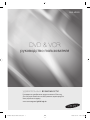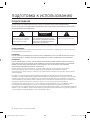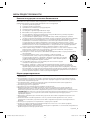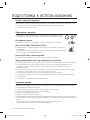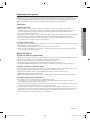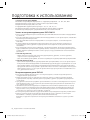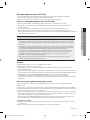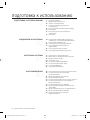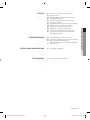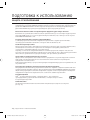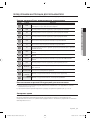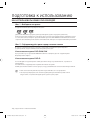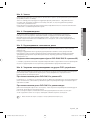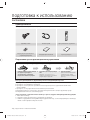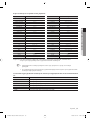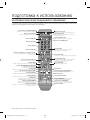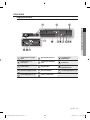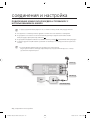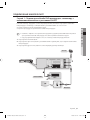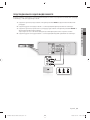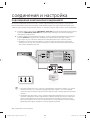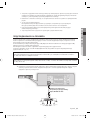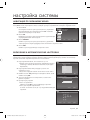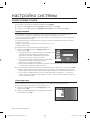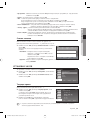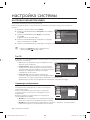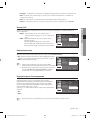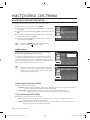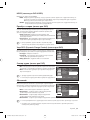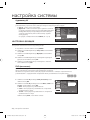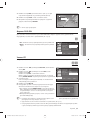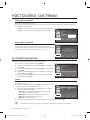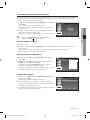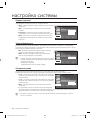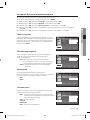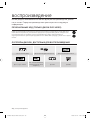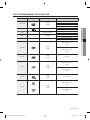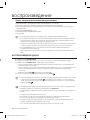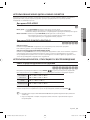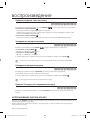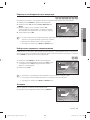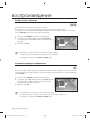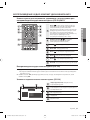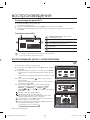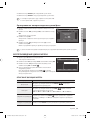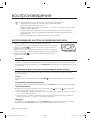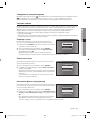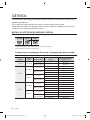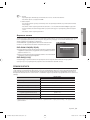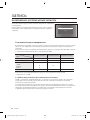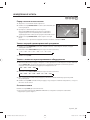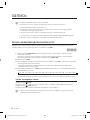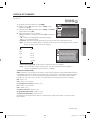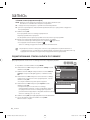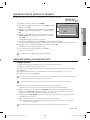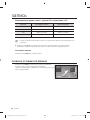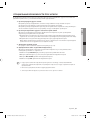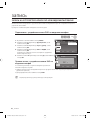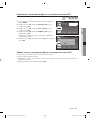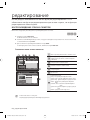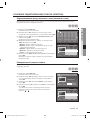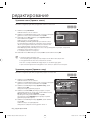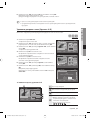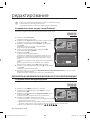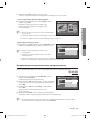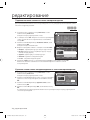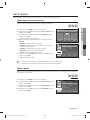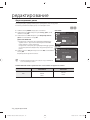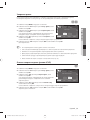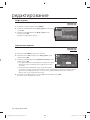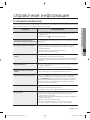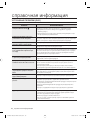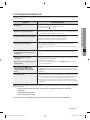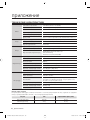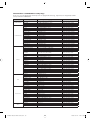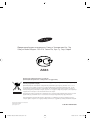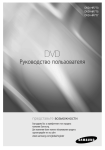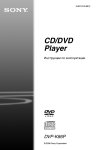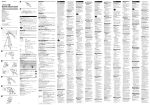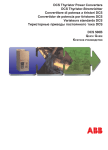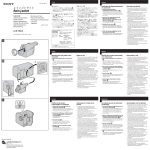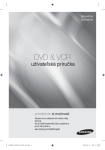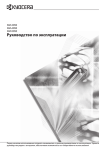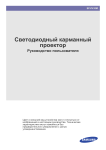Download Samsung DVD-VR370A Инструкция по использованию
Transcript
DVD-VR370 DVD & VCR руководство пользователя удивительные возможности Благодарим за приобретение продукта компании Samsung. Для получения более полного обслуживания зарегистрируйте свое устройство по адресу www.samsung.com/global/register 01589J-VR370-XER-RUS.indb 1 2008-12-22 오후 5:40:52 подготовка к использованию ПРЕДУПРЕЖДЕНИЯ ВО ИЗБЕЖАНИЕ ПОРАЖЕНИЯ ЭЛЕКТРИЧЕСКИМ ТОКОМ, НЕ СНИМАЙТЕ КОЖУХ (ИЛИ ЗАДНЮЮ КРЫШКУ). ВНУТРИ НЕТ ДЕТАЛЕЙ, ОБСЛУЖИВАЕМЫХ ПОЛЬЗОВАТЕЛЕМ. ДЛЯ ТЕХНИЧЕСКОГО ОБСЛУЖИВАНИЯ ОБРАЩАЙТЕСЬ К КВАЛИФИЦИРОВАННОМУ СПЕЦИАЛИСТУ. ВНИМАНИЕ ОПАСНОСТЬ ПОРАЖЕНИЯ ЭЛЕКТРИЧЕСКИМ ТОКОМ! НЕ ОТКРЫВАТЬ! Этот символ указывает, что внутри данного изделия имеется "опасное напряжение", которое может привести к поражению электрическим током или травме. ВНИМАНИЕ : ВО ИЗБЕЖАНИЕ ПОРАЖЕНИЯ ЭЛЕКТРИЧЕСКИМ Этот символ указывает, что в документации ТОКОМ, НЕ СНИМАЙТЕ КОЖУХ (ИЛИ ЗАДНЮЮ КРЫШКУ). на изделие имеется важная инструкция. ВНУТРИ НЕТ ДЕТАЛЕЙ, ОБСЛУЖИВАЕМЫХ ПОЛЬЗОВАТЕЛЕМ. ДЛЯ ТЕХНИЧЕСКОГО ОБСЛУЖИВАНИЯ ОБРАЩАЙТЕСЬ К КВАЛИФИЦИРОВАННОМУ СПЕЦИАЛИСТУ. Не устанавливайте это изделие в ограниченном пространстве, например, в книжную полку или аналогичное место. ПРЕДУПРЕЖДЕНИЕ Во избежание пожара или поражения электрическим током не допускайте попадания данного изделия под дождь или в условия высокой влажности. ВНИМАНИЕ В ЭТОМ КОМБО DVD-РЕКОРДЕРЕ ИСПОЛЬЗУЕТСЯ ЛАЗЕР С НЕВИДИМЫМ ЛУЧОМ, КОТОРЫЙ МОЖЕТ БЫТЬ ОПАСЕН, КОГДА НАПРАВЛЕН НА ЧЕЛОВЕКА. ПОЛЬЗУЙТЕСЬ РЕКОРДЕРОМ В ТОЧНОМ СООТВЕТСТВИИ С ИНСТРУКЦИЯМИ. ВНИМАНИЕ В ЭТОМ ИЗДЕЛИИ ИМЕЕТСЯ ЛАЗЕР. ИСПОЛЬЗОВАНИЕ ОРГАНОВ РЕГУЛИРОВКИ ИЛИ ВЫПОЛНЕНИЕ ПРОЦЕДУР, НЕ ОПИСАННЫХ В ДАННОЙ ИНСТРУКЦИИ, МОЖЕТ ПРИВЕСТИ К ОПАСНОМУ ОБЛУЧЕНИЮ ЛАЗЕРОМ. НЕ ОТКРЫВАЙТЕ КРЫШКИ И НЕ ПЫТАЙТЕСЬ РЕМОНТИРОВАТЬ САМОСТОЯТЕЛЬНО. ДЛЯ ТЕХНИЧЕСКОГО ОБСЛУЖИВАНИЯ ОБРАЩАЙТЕСЬ К КВАЛИФИЦИРОВАННОМУ СПЕЦИАЛИСТУ. Данный продукт отвечает требованиям CE, когда для подключения устройства к другому оборудованию используются экранированные кабели и разъемы. Для предотвращения электромагнитных помех от электроприборов, таких как радио и телевизоры, для подключения рекомендуется использовать экранированные кабели и разъемы. На изделие, к которому прилагается данная Инструкция для пользователя, дана лицензия определенными третьими сторонами, обладающими определенными правами на интеллектуальную собственность. Эта лицензия ограничена правом на частное некоммерческое использование лицензированного содержимого конечными пользователями. Не даны никакие права на коммерческое использование. Лицензия не распространяется ни на какое другое изделие кроме данного изделия и, кроме того, она не распространяется на любое не лицензированное изделие или процесс, соответствующие стандартам ISO/IEC 11172-3 или ISO/IEC 13818-3, используемые или продаваемые в сочетании с этим изделием. Лицензия распространяется только на использование этого изделия для кодирования и/или декодирования аудио файлов, соответствующих стандартам ISO/IEC 11172-3 или ISO/IEC 13818-3. Эта лицензия не дает никаких прав на возможности и функции изделия, не соответствующие стандартам ISO/IEC 11172-3 или ISO/IEC 13818-3. 2_ подготовка к использованию 01589J-VR370-XER-RUS.indb 2 2008-12-22 오후 5:41:00 МЕРЫ ПРЕДОСТОРОЖНОСТИ Важные инструкции по технике безопасности ● ПОДГОТОВКА К ИСПОЛЬЗОВАНИЮ Перед использованием изделия внимательно прочтите Инструкцию по эксплуатации. Выполняйте все перечисленные ниже инструкции по технике безопасности. Держите Инструкцию под рукой для обращения к ней в последующем. 1) Прочтите данные инструкции. 2) Сохраните данные инструкции. 3) Принимайте во внимание все предупреждения. 4) Следуйте всем инструкциям. 5) Не пользуйтесь данным изделием вблизи воды. 6) Выполняйте чистку изделия только сухой тканью. 7) Не загораживайте никакие вентиляционные отверстия. Выполните установку изделия в соответствии с инструкциями изготовителя. 8) Не устанавливайте изделие рядом с источниками тепла, такими, как радиаторы, решетки системы отопления, или другими устройствами, которые генерируют тепло (включая, усилители). 9) В целях безопасности не отказывайтесь от использования вилок поляризованного или заземляющего типа. Вилка поляризованного типа имеет два ножевых контакта, один из которых шире другого. Вилка заземляющего типа имеет два ножевых контакта и третий заземляющий контакт. Широкое лезвие третьего заземляющего контакта предусмотрено для вашей безопасности. Если поставляемая вместе с аппаратом вилка не подходит для вашей розетки, попросите квалифицированного электрика заменить старую розетку. 10) Чтобы защитить шнур питания от повреждений, проложите его так, чтобы не ходить по нему. Защитите шнур питания в местах соединения со штепсельной вилкой, электрической розеткой и в том месте, где он выходит из изделия. 11) Пользуйтесь только теми приспособлениями/ принадлежностями, которые рекомендованы изготовителем. 12) Используйте изделие только с такой тележкой, стойкой, штативом, кронштейном или столом, которые рекомендованы изготовителем, или которые продаются вместе с изделием. Соблюдайте осторожность во время перемещения изделия, установленного на тележке, чтобы избежать травм в результате опрокидывания изделия /тележки. 13) Отсоединяйте изделие от сети во время грозы или если вы не будете пользоваться им длительное время. 14) Все работы, связанные с техническим обслуживанием изделия, должны выполняться квалифицированными специалистами по техническому обслуживанию. Обслуживание изделия требуется выполнять, когда изделие получило какое-либо повреждение, например, был поврежден его шнур питания или вилка шнура питания, внутрь изделия попала жидкость или посторонние предметы, изделие подверглось воздействию дождя или влаги, изделие не работает должным образом, а также после падения изделия. Меры предосторожности • Перед подключением других компонентов к данному устройству записи DVD с видеомагнитофоном выключите их. • Не перемещайте устройство записи DVD с видеомагнитофоном во время воспроизведения диска, поскольку можно поцарапать или разбить диск или повредить внутренние компоненты устройства записи DVD с видеомагнитофоном. • Не помещайте вазу с цветами, наполненную водой, или мелкие металлические предметы на устройство записи DVD с видеомагнитофоном. • Не кладите руку на лоток для диска. • Не кладите на лоток никаких других предметов, кроме дисков. • Внешнее воздействие, например молния или статическое электричество, может повлиять на нормальную работу данного устройства записи DVD с видеомагнитофоном. В данном случае выключите устройство записи DVD с видеомагнитофоном, а затем снова включите с помощью кнопки STANDBY/ON или отключите, а затем снова подключите кабель питания переменного тока к розетке питания переменного тока. Устройство записи DVD с видеомагнитофоном будет работать надлежащим образом. • Обязательно извлекайте диск и выключайте устройство записи DVD с видеомагнитофоном после использования. • Отключите кабель питания переменного тока от розетки питания переменного тока, если не планируется использовать устройство записи DVD с видеомагнитофоном в течение длительного времени. • Чистите диск, протирая его в направлении от центра диска к краям. • Аппарат не следует подвергать воздействию жидкостей, на него не стоит ставить предметы, заполненные жидкостью, например вазы. • Сетевая вилка используется в качестве устройства для отсоединения от сети питания. Она должна все время находиться в легкодоступном месте. Руский _3 01589J-VR370-XER-RUS.indb 3 2008-12-22 오후 5:41:01 подготовка к использованию Уход за корпусом изделия Для безопасности, перед чисткой корпуса отсоедините сетевой шнур от розетки сети переменного тока. • Не используйте для чистки бензол, разбавители краски или другие растворители. • Протирайте корпус мягкой тканью. Обращение с дисками • Используйте только стандартные диски. Использование нестандартных дисков (неправильной формы) может привести к повреждению Комбо DVD-рекордера. Как держать диски • Избегайте прикасаться к той поверхности диска, на которую делается запись. Диски DVD-RAM, DVD±RW и DVD±R • Очищайте диски, используя приобретаемое отдельно средство для чистки дисков DVD-RAM/PD. Не используйте чистящие средства или ткани, предназначенные для компакт-дисков, для очистки дисков DVD-RAM/DVD±RW/±R. Диски DVD-Video, компакт-диски • Стирайте грязь или загрязнения с диска при помощи мягкой салфетки. Меры предосторожности при обращении с дисками • Не делайте надписей на стороне этикетки диска с использованием шариковой ручки или карандаша. • Не пользуйтесь для чистки дисков аэрозольными или антистатическими средствами для чистки виниловых пластинок. Также не пользуйтесь летучими жидкостями, такими, как бензол или разбавитель краски. • Не наклеивайте на диски этикетки или стикеры (не пользуйтесь дисками, на которых имеется клей, оставшийся от липкой ленты или от оклеенных от диска стикеров). • Не используйте придающие стойкость к царапинам протекторы или покрытия. • Не пользуйтесь дисками, на которые нанесены надписи имеющимися в продаже принтерами для печати этикеток. • Не загружайте покоробленные или треснувшие диски. Хранение дисков Обращайтесь с дисками осторожно, чтобы не повредить их, потому что хранящиеся на дисках данные очень уязвимы для внешних воздействий. • Не храните диски там, где на них будет падать прямой солнечный свет. • Храните их в прохладном месте с хорошей вентиляцией. • Храните в вертикальном положении. • Держите их в чистой защитной коробочке. • При перемещении устройства записи DVD с видеомагнитофоном из холодного места сразу в теплое на рабочих деталях и линзах может образоваться конденсат, что приведет к сбоям при воспроизведении дисков. В этом случае не подключайте кабель питания к розетке и подождите два часа. Затем вставьте диск и повторите попытку воспроизведения. 4_ подготовка к использованию 01589J-VR370-XER-RUS.indb 4 2008-12-22 오후 5:41:02 Характеристики дисков С помощью данного устройства можно записывать и воспроизводить высококачественные цифровые изображения на дисках DVD-RAM/DVD-RW/DVD-R. Можно записывать и редактировать цифровое видео на дисках DVD-RAM/DVD-RW/DVD-R таким же образом, как видеозаписи на пленке для видеомагнитофона. (Диски DVD+RW/DVD+R доступны для воспроизведения, однако недоступны для записи.) Тип диска • DVD-диск может содержать видеозаписи, продолжительностью до 135 минут на 8 языках с 32 языками субтитров. Устройство оснащено инструментом сжатия изображения MPEG-2 и звуковой системой Dolby Digital, благодаря чему можно наслаждаться ярким и четким изображением с качеством кинотеатра прямо дома. • При переключении с первого слоя на второй слой двухслойного диска DVD-Video может наблюдаться кратковременное искажение изображения и звука. Это не является неисправностью изделия. • После того как будет выполнена запись и закрытие сессий диска DVD-RW(V)/-R(V)/+R, его можно воспроизводить на стандартном DVD-проигрывателе. ❖ Аудио компакт-диск • Это аудио диск, на который записан аудиосигнал с частотой дискретизации 44,1 кГц с использованием ИКМ (импульсно-кодовой модуляции). • Воспроизводятся диски CD-RW и CD-R, записанные в формате CD-DA. • Может оказаться невозможно воспроизвести на этом рекордере некоторые диски CD-RW или CD-R из-за условий выполнения их записи. ● ПОДГОТОВКА К ИСПОЛЬЗОВАНИЮ ❖ Диск DVD-Video Диски CD-RW/-R ❖ Диски CD-RW/-R с файлами MP3 • • • • • Можно воспроизводить диски CD-R с файлами МР3, только если это диск формата ISO 9660 или JOLIET. Можно воспроизводить только файлы MP3 с расширением "mp3" и "MP3". Могут воспроизводиться файлы с битрейтом от 32 Кбит/с до 320 Кбит/с. Рекордер может работать максимум с 499 файлами и папками на одном диске. Диски DVD-RAM/DVD±RW/DVD±R, которые содержат файлы MP3, доступны для воспроизведения. ❖ Диски CD-RW/-R с файлами JPEG • • • • • Этот рекордер позволяет воспроизводить только файлы формата JPEG с расширением ".jpg" и ".JPG". Рекордер может работать максимум с 1000 файлами и папками на одном диске. Максимальный размер прогрессивного изображения JPEG составляет 3 Мегапикселя. Формат MOTION JPEG не поддерживается. Диски DVD-RAM/DVD±RW/DVD±R, которые содержат файлы JPEG, доступны для воспроизведения. ❖ Использование дисков CD-RW/-R • Используйте диски CD-RW/-R емкостью 700 Мбайт (80 минут). По возможностью не используйте диски емкостью 800 Мбайт (90 минут) или больше, так как их воспроизведение может оказаться невозможным. • Если при записи диска CD-RW/-R сессия записи не была закрыта, воспроизведение может начинаться с задержкой и могут воспроизводиться не все записанные файлы. • Некоторые диски CD-RW/-R могут не воспроизводиться этим рекордером в зависимости от того, на каком устройстве они записывались. При записи с музыкальных компакт-дисков на диски CD-RW/-R для вашего персонального использования, возможность воспроизведения записанной на диск информации зависит от компакт-диска и его содержания. Руский _5 01589J-VR370-XER-RUS.indb 5 2008-12-22 오후 5:41:03 подготовка к использованию ❖ Использование диска MPEG4 • Возможно воспроизведение видеофайлов со следующим расширением : .avi, .divx, .AVI, .DIVX • Формат DivX Video (кодек) : DivX 3.11 DivX 4.x DivX 5.x (без QPEL и GMC) • Формат DivX Audio (кодек) : MP3, AC3, DTS • Поддерживаемые форматы файлов субтитров : .smi, .srt, .sub, .txt, .ass • В каждой папке может содержаться до 500 элементов, включая файлы и подпапки. • Нельзя воспроизводить диск с разрешением больше, чем 720x576 пикселей. Запись и воспроизведение диска DVD-RW/-R • Запись и воспроизведение при использовании диска DVD-RW/-R можно выполнять в видеорежиме и в режиме VR. • Если диск DVD-RW/-R записан в режиме VR или в видеорежиме и сессии диска закрыты, невозможно выполнить дополнительную запись. • Если диск DVD-RW/-R записан в видеорежиме и сессии диска закрыты, он становится диском DVD-Video. • В обоих режимах воспроизведение можно выполнить до или после закрытия сессий диска, но дополнительную запись, удаление и редактирование после закрытия сессий диска выполнить невозможно. • Если необходимо записать диск в режиме VR, а затем в видеорежиме, выполните форматирование. Будьте внимательны при выполнении форматирования, поскольку все записанные данные могут быть утеряны. Изменить режим диска можно только один раз, когда устанавливается неиспользованный диск DVD-R. • DVD-RW/-R (режим VR) - Можно записать несколько глав, выполнить редактирование, удаление, частичное удаление, создать список воспроизведения и т.д. - Диск, записанный в данном режиме, не может воспроизводиться существующими DVD-проигрывателями. • DVD-RW/-R (видеорежим) - Диск может воспроизводиться существующими DVD-проигрывателями, если сессии диска закрыты. - Если диск был записан в видеорежиме на записывающем устройстве другого производителя, но сессии диска не были закрыты, он не может воспроизводиться или записываться на этом устройстве записи. - При удалении записанной программы с диска DVD-R место на нем не освобождается. Если на диске DVD-R имеется запись, это пространство диска больше недоступно для записи в независимости от того, удалена запись или нет. Воспроизведение диска DVD+R • Если на диске DVD+R имеется запись и сессии диска закрыты, он может воспроизводиться на стандартном DVD-проигрывателе. • Можно выполнять запись на свободное пространство на диске, а также использовать функции редактирования, например называть диски и программы, и удалять программы перед закрытием сессий диска. • При удалении записанной программы с диска DVD+R место на нем не освобождается. Если на диске DVD+R имеется запись, это пространство диска больше недоступно для записи в независимости от того, удалена запись или нет. • Обновление записанной информации по завершении записи занимает приблизительно 30 секунд. • Данное устройство оптимизирует диск DVD+R для каждой записи. Оптимизация выполняется при запуске записи после установки диска или включения устройства. Если оптимизация выполнялась очень много раз, записать не диск, возможно, не удастся. • В некоторых случаях, возможно, не удастся выполнить воспроизведение вследствие условий записи. • Данное устройство может воспроизводить диски DVD+R, запись и закрытие сессий которых выполнялись с помощью устройства записи DVD компании Samsung. Возможно, не удастся воспроизвести некоторые диски DVD+R в зависимости от диска и условий записи. 6_ подготовка к использованию 01589J-VR370-XER-RUS.indb 6 2008-12-22 오후 5:41:03 Воспроизведение диска DVD+RW • При использовании дисков DVD+RW не существует разницы между форматом DVD-Video (видеорежим) и форматом DVD-Video Recording (режим VR). • При использовании диска DVD+RW закрытие сессий обычно не требуется. Запись и воспроизведение диска DVD-RAM ЗАЩИТА ОТ КОПИРОВАНИЯ • Многие DVD-диски защищены от копирования. Поэтому необходимо напрямую соединить выход Комбо DVD-рекордера с телевизором, а не подключать рекордер к телевизору через видеомагнитофон. Если вы подсоединитесь к телевизору через видеомагнитофон, это приведет к искажению изображения, воспроизводящегося с защищенных от копирования DVD-дисков. • В этом изделии использована технология защиты от копирования, основанная на методах, защищенных несколькими патентами США и другими документами, подтверждающими право на интеллектуальную собственность, обладателями которых являются компания Macrovision Corporation и другие владельцы авторских прав. Разрешение на использование этой технологии для защиты от копирования должно быть получено у Macrovision Corporation и она предназначена только для применения в бытовой аппаратуре и другой аппаратуре для просмотра ограниченной аудиторией, если у Macrovision Corporation не получено разрешение на ее использование в других целях. Копирование технологии и разборка изделия запрещены. • Разрешается записывать телепередачи, фильмы, видеокассеты и другие материалы только в случае, если это не нарушает авторские права и другие права третьих сторон. ● ПОДГОТОВКА К ИСПОЛЬЗОВАНИЮ • Для дисков DVD-RAM с картриджами, удалите картридж и используйте только диск. • Невозможно воспроизводить диски DVD-RAM на большинстве DVD-проигрывателей из-за несовместимости. • Это изделие может воспроизводить только стандартные диски DVD-RAM версии 2.0. • Диски DVD-RAM, записанные на данном устройстве, могут не воспроизводиться на других DVD-проигрывателях. Чтобы определить совместимость с этими дисками DVD-RAM, см. руководство пользователя проигрывателя. Защита • Программная защита: См. стр. 65 "Блокирование сюжета". • Защита диска: См. стр. 71 "Защита диска". • Это изделие не может воспроизводить диски DVD-RAM/DVD±RW/DVD±R, не совместимые с форматом DVD-VIDEO. • Для получения более подробной информации о совместимости при записи дисков DVD, обратитесь за консультацией в представительство фирмы-изготовителя ваших дисков DVD-RAM/DVD±RW/DVD±R. • Использование дисков DVD-RAM/DVD±RW/DVD±R плохого качества может привести к возникновению следующих непредвиденных проблем, включая, но не ограничиваясь невозможностью записи, потере записанных или отредактированных материалов или повреждению рекордера. Не используйте диски следующих типов! • Вы не должны воспроизводить на этом изделии диски LD, CD-G, CD-I, CD-ROM, DVD-ROM. [Примечание] Типы дисков, которые могут воспроизводиться: CD/CD-RW/CD-R/MP3/JPEG/DVD-Video/DVD-RAM/ DVD±RW/DVD±R. Диски DVD-RW/-R, которые были записаны в режиме Видео на другом компоненте, можно воспроизводить только после закрытия. • Некоторые коммерческие диски и диски DVD, купленные за границей, могут не воспроизводиться этим изделием. При попытке воспроизведения таких дисков будет выведено сообщение либо "Нет диска", либо "Пожалуйста, проверьте региональный код." • Если ваш диск DVD-RAM/DVD±RW/DVD±R является пиратской копией или если он записан не в формате DVD-video, его воспроизведение также может оказаться невозможным. Совместимость дисков • Возможно воспроизведение диска DVD+RW 8X или более, однако максимальная скорость записи составляет 4x. • Диски некоторых торговых марок несовместимы с данным устройством. Руский _7 01589J-VR370-XER-RUS.indb 7 2008-12-22 오후 5:41:04 подготовка к использованию ПОДГОТОВКА К ИСПОЛЬЗОВАНИЮ 2 2 3 10 11 12 14 16 17 25 26 Подключение Комбо DVD-рекордера к телевизору с использованием ВЧ-кабеля Подключение Кабеля Scart Подсоединение аудио/видеокабеля Подсоединение компонентного видеокабеля Подсоединение AV-ресивера Подсоединение внешних устройств 27 27 28 29 30 32 34 36 Навигация по экранному меню Включение и автоматическая настройка Предустановка тюнера Установка часов Настройка Параметров Видео Настройка Параметров Звука Настройка Функций Настройка Параметров 40 40 Региональный код (только диски DVD-Video) Логотипы дисков, доступных для воспроизведения Воспроизводимые типы дисков Воспроизведение диска Использование меню диска и меню сюжетов Использование Кнопок, Относящихся к Воспроизведению Использование кнопки ANYKEY Воспроизведение Аудио Компакт-диска/ файла MP3 Воспроизведение диска с изображениями Воспроизведение Диска MPEG4 Воспроизведение кассеты VHS видеомагнитофон CОЕДИНЕНИЯ И НАСТРОЙКА 20 20 21 23 24 НАСТРОЙКА СИСТЕМЫ 27 ВОСПРОИЗВЕДЕНИЕ 40 Предупреждения Меры предосторожности Защита от Копирования Перед чтением Инструкции для пользователя Как использовать Комбо DVD-рекордер Распаковка Настройка пульта дистанционного управления Описание 41 42 43 43 44 47 48 49 50 8_ подготовка к использованию 01589J-VR370-XER-RUS.indb 8 2008-12-22 오후 5:41:05 ЗАПИСЬ 52 64 CПРАВОЧНАЯ ИНФОРМАЦИЯ Диски, на которые возможна запись Режим Записи Изображения, Которые Нельзя Записать Немедленная запись Запись нажатием одной кнопки (OTR) Запись по таймеру Редактирование Списка Записи По Таймеру Удаление Списка Записи По Таймеру Обычная запись на видеокассету Проверка оставшегося времени Специальные возможности при записи Запись На Устройстве Записи DVD или Видеомагнитофоне 64 65 68 71 Воспроизведение списка сюжетов Основное редактирование (список сюжетов) Дополнительные возможности редактирования (список воспроизведения) Настр. диска 75 Устранение проблем 78 Технические характеристики ● ПОДГОТОВКА К ИСПОЛЬЗОВАНИЮ РЕДАКТИРОВАНИЕ 52 53 54 55 56 57 58 59 59 60 61 62 75 ПРИЛОЖЕНИЕ 78 Руский _9 01589J-VR370-XER-RUS.indb 9 2008-12-22 오후 5:41:06 подготовка к использованию ЗАЩИТА ОТ КОПИРОВАНИЯ С помощью данного устройства можно записывать и воспроизводить высококачественные цифровые изображения на дисках DVD-RAM/DVD-RW/DVD-R. Можно записывать и редактировать цифровое видео на дисках DVD-RAM/DVD-RW/DVD-R таким же образом, как видеозаписи на пленке для видеомагнитофона. (Диски DVD+RW/DVD+R доступны для воспроизведения, однако недоступны для записи.) Высококачественная запись и воспроизведение цифровых аудио и видео сигналов В зависимости от режима записи можно записать приблизительно до 16 часов видео на двустороннем диске DVD-RAM 9,4 ГБ, до 15 часов на двухслойном диске DVD-R 8,5 ГБ, а также до 8 часов на диске DVD-RAM/DVD-RW/DVD-R 4,7 ГБ. Создание диска DVD-Video, используя диск DVD-RW/-R С помощью устройства записи DVD с видеомагнитофоном можно создавать диски DVD-Video, используя диски DVD-RW/-R объемом 4,7 ГБ и диски DVD-R объемом 8,5 ГБ. Различные параметры записи Для устройства записи DVD с видеомагнитофоном можно установить один из восьми режимов записи, отличающихся качеством записи и длительностью. Выберите необходимый режим записи в соответствии с требуемым временем и качеством записи. Например, если качество изображения является основным приоритетом, выберите “HQ” (высокое качество). Если приоритетным является время записи, можно выбрать “SLP”. Двухслойные диски DVD-R имеют емкость, приблизительно в два раза большую, чем однослойные диски DVD-R. Прогрессивное сканирование высокого качества Прогрессивное сканирование обеспечивает высокое разрешение и отсутствие мерцания. 10-битный ЦАП 54 МГц и схема разделения 2D Y/C обеспечивает высококачественно воспроизведение изображений и качество записи. Компонентный видеовыход с прогрессивной разверткой изображения доступен как в режиме DVD, так и в режиме VCR. Разнообразные функции с удобным пользовательским интерфейсом Интегрированная система меню и функциональные возможности экранных сообщений позволяют вам легко и удобно выполнять желаемые операции. При использовании дисков DVD-RAM/DVD-RW/DVD-R (в режиме VR) вы можете редактировать записанные изображения, создавать списки воспроизведения и монтировать изображения в конкретной последовательности в соответствии с вашими потребностями. Сертификация DivX DivX® - это цифровой видеоформат, созданный DivX, Inc. Это официально сертифицированное устройство DivX или DivX Ultra, с помощью которого можно воспроизводить видео DivX. Режим EZ-запись Эта функция позволяет автоматически выполнять инициализацию и закрытие сессий диска. (См. стр. 35.) 10_ подготовка к использованию 01589J-VR370-XER-RUS.indb 10 2008-12-22 오후 5:41:07 ПЕРЕД ЧТЕНИЕМ ИНСТРУКЦИИ ДЛЯ ПОЛЬЗОВАТЕЛЯ Перед чтением Инструкции для пользователя обязательно прочтите следующую информацию. Значки, которые будут использоваться в инструкции Значок DVD RAM Эта информация относится к функции, доступной для диска DVD-RAM. -RW Эта информация относится к функции, доступной для диска DVD-RW. -R +RW Эта информация относится к функции, доступной для диска DVD-R. При этом используется функция, имеющаяся на дисках DVD+RW. +R При этом используется функция, имеющаяся на дисках DVD+R. CD Эта информация относится к функции, доступной для компакт-диска с данными (CD-RW или CD-R) JPEG При этом используется функция, имеющаяся на дисках DVD-RAM/DVD±RW/ DVD±R. MP3 При этом используется функция, имеющаяся на дисках DVD-RAM/DVD±RW/ DVD±R. MPEG4 При этом используется функция, имеющаяся на дисках DVD-RAM/DVD±RW/ DVD±R. VHS J M N H Описание При этом используется функция, имеющаяся на дисках DVD или DVD-RW(V)/ DVD-R(V)/+R, которые были записаны и закрыты. ● ПОДГОТОВКА К ИСПОЛЬЗОВАНИЮ Z X C V K L B G A D Термин Эта информация относится к функции, доступной для видеокассеты. Внимание Этот значок относится к случаю, когда функция не работает или настройки могут быть отменены. ПРИМЕЧАНИЕ Это относится к приведенным на странице советам или инструкциям, помогающим пользоваться рассматриваемой функцией. Кнопка одного Функция, которую можно включить, используя только одну кнопку. нажатия Кнопка ANYKEY Функция, которую можно включить, используя кнопку ANYKEY. Как пользоваться данной Инструкцией для пользователя 1) Перед началом использования изделия обязательно ознакомьтесь с инструкциями по технике безопасности (см. стр. 2~7). 2) При возникновении проблем обратитесь к разделу "Устранение проблем" (см. стр. 75~77) Авторское право ©2008 Samsung Electronics Co.,Ltd. Все права защищены. Данная Инструкция для пользователя не может воспроизводиться или копироваться ни частично, ни целиком без предварительного письменного разрешения от компании Samsung Electronics Co. Руский _11 01589J-VR370-XER-RUS.indb 11 2008-12-22 오후 5:41:08 подготовка к использованию КАК ИСПОЛЬЗОВАТЬ КОМБО DVD-РЕКОРДЕР Шаг 1 : Выберите тип диска Перед выполнением записи проверьте тип диска. (Диски DVD+RW/DVD+R доступны для воспроизведения, однако недоступны для записи.) Если вы хотите иметь возможность повторной записи на диск или редактирования содержимого диска по окончании записи, выберите перезаписываемый диск типа DVD-RAM или DVD-RW. Если вы хотите сохранить записываемые данные без внесения изменений, выберите не перезаписываемый диск DVD-R. Шаг 2 : Отформатируйте диск перед началом записи В отличие от видеомагнитофона устройство записи DVD с видеомагнитофоном запускает форматирование, когда вставляется неиспользуемый ранее диск. Использование диска DVD-RAM/-RW При установке пустого диска DVD-RAM/-RW появится сообщение “Диск не отформатирован. Форматирование. Ждите.”. Использование диска DVD-R Нет необходимости форматировать новый диск DVD-R. Когда он устанавливается, он работает в видеорежиме. Его также можно отформатировать в режиме VR в меню настройки. Режим диска можно изменить только один раз, когда устанавливается неиспользованный диск DVD-R. M Можно использовать или режим VR, или режим V на диске DVD-RW/-R, но не оба одновременно. Используя настройки для диска, можно выполнить форматирование диска DVD-RW/-R в режиме V или VR. Следует помнить, что при изменении формата данные с диска могут быть утеряны. 12_ подготовка к использованию 01589J-VR370-XER-RUS.indb 12 2008-12-22 오후 5:41:09 Шаг 3 : Запись Существует два различных способа записи: обычная запись (запись просматриваемой в данный момент программы) и запись по таймеру. Запись по таймеру классифицируется следующим образом: режим записи - HQ (режим высокого качества), HSP, SP (режим стандартного качества), LSP, ESP, LP, EP, SLP (длительный режим) в соответствии с режимом записи. Когда для записи установлен автоматический режим, изображение высокого качества записывается в соответствии с оставшимся временем на диске. Чтобы начать запись, выберите из списка глав главу, которую необходимо воспроизвести. DVD-диск состоит из разделов, называемых главами, и подразделов, называемых разделами. Во время записи глава создается между двумя точками - точкой начала и точкой конца записи. Разделы создаются автоматически в независимости от типа диска, если соответствующий параметр выбран в меню настройки. Шаг 5 : Редактирование записанного диска Редактирование и монтаж записанной информации на дисках выполняется легче, чем на обычных видеокассетах. Рекордер поддерживает многие функции редактирования, возможные только для дисков DVD. Благодаря простому и легкому в обращении меню редактирования можно управлять различными функциями редактирования на уже имеющейся записи, например удалением, переименование, блокировкой и т.д. ● ПОДГОТОВКА К ИСПОЛЬЗОВАНИЮ Шаг 4 : Воспроизведение Создание списка воспроизведения (диски DVD-RAM/-RW/-R в режиме VR) С помощью устройства записи DVD с видеомагнитофоном можно создать новый список воспроизведения на диске и отредактировать его без оригинала, существовавшего перед выполнением записи. Шаг 6 : Закрытие и воспроизведение на других DVD-устройствах Чтобы записанный вами диск можно было воспроизвести на других устройствах для воспроизведения дисков DVD, может потребоваться закрыть диск. Сначала завершите все операции записи и редактирования, затем закройте диск. При использовании диска DVD-RW/-R в режиме VR Несмотря на то, что закрытие сессий диска обычно не является необходимостью при воспроизведении диска на компоненте, совместимом с режимом VR, для воспроизведения следует использовать диск с закрытыми сессиями. При использовании диска DVD-RW/-R в режиме видео Для начала необходимо закрыть все сессии диска, чтобы запустить воспроизведение на любом другом устройстве, кроме данного устройства записи. Если сессии диска закрыты, невозможно выполнить редактирование или запись на этот диск. Чтобы осуществить запись на этот диск, необходимо отменить закрытие сессий диска. M Можно автоматически закрыть сессии диска с помощью режима записи EZ. (См. стр. 35) Руский _13 01589J-VR370-XER-RUS.indb 13 2008-12-22 오후 5:41:10 подготовка к использованию РАСПАКОВКА Принадлежности Проверьте наличие прилагающихся принадлежностей, перечисленных ниже. Аудио/Видео кабель ВЧ-кабель для ТВ Пульт дистанционного управления Батареи для пульта дистанционного управления (размер AAA) Инструкция для пользователя Краткое руководство Подготовка пульта дистанционного управления Установка батарей в пульт дистанционного управления 1. Снимите крышку, расположенную 2. на задней стороне пульта дистанционного управления вверх, как показано на рисунке. Установите две батареи размера AAA. Убедитесь, что полюса “+” и “-” батареи соответствуют полюсам на рисунке внутри отделения. 3. Закройте крышку. При обычном использовании телевизора срок службы батареи составляет примерно один год. Если пульт дистанционного управления работает ненадлежащим образом: • Проверьте полярность +/– батарей (сухих элементов) • Проверьте, не разрядились ли батареи. • Проверьте, не загорожен ли приемник сигналов дистанционного управления какими-либо препятствиями. • Проверьте, нет ли рядом включенной люминесцентной лампы. Утилизируйте батареи в соответствии с местным законодательством по защите окружающей среды. Не выбрасывайте их вместе с бытовым мусором. Чтобы определить, совместим ли ваш телевизор с пультом, следуйте нижеприведенным инструкциям. 1. Включите телевизор. 2. Направьте пульт дистанционного управления на телевизор. 3. Нажмите и удерживайте кнопку TV и введите двухзначный код, соответствующий марке телевизора, нажав соответствующие номерные кнопки. 14_ подготовка к использованию 01589J-VR370-XER-RUS.indb 14 2008-12-22 오후 5:41:11 Коды телевизоров, которыми можно управлять МАРКА КОДЫ МАРКА КОДЫ SAMSUNG TV +01, +02, +03, +04, +05, +06, +35 PANASONIC TV +08, +23, +24, +25, +26, +27 TV +12 PHILIPS TV +02, +20, +22 TV +22 PHONOLA TV +02, +20, +22 BLAUPUNKT TV +09 PIONEER TV +14, +23 BRANDT TV +14 RADIOLA TV +02, +20 BRIONVEGA TV +22 RADIOMARELLI TV +22 CGE TV +21 REX TV +23 CONTINENTAL EDISON TV +24 SABA TV +13, +14, +22, +23, +24 FERGUSON TV +14 SALORA TV +23 FINLUX TV +02, +17, +21 SANYO TV +12, +16 TV +02 FISHER TV +12 SCHNEIDER FORMENTI TV +22 SELECO TV +23 GRUNDIG TV +09, +17, +21 SHARP TV +10, +16, +31 TV +09 HITACHI TV +11, +13, +14, +24 SIEMENS IMPERIAL TV +21 SINGER TV +22 JVC TV +32 SINUDYNE TV +22 TV +15, +16 LG TV +02, +30 SONY LOEWE TV +02 TELEAVA TV +14 LOEWE OPTA TV +02, +22 TELEFUNKEN TV +14, +24, +28 TV +13, +14, +24 METZ TV +22 THOMSON MITSUBISHI TV +02, +16 THOMSON ASIA TV +33, +34 MIVAR TV +21, +29 TOSHIBA TV +07, +16, +17, +18, +19, +21 NOKIA TV +23 WEGA TV +22 NORDMENDE TV +13, +14, +22, +24 YOKO TV +02 ● ПОДГОТОВКА К ИСПОЛЬЗОВАНИЮ AKAI BANG & OLUFSEN Результат : Если ваш телевизор совместим с пультом дистанционного управления, он выключится. Теперь пульт запрограммирован на управление вашим телевизором. M Если для марки вашего телевизора приведены несколько кодов, пробуйте их по очереди, пока не найдете действующий. После замены батарей в пульте дистанционного управления вам придется вновь настроить пульт на управление вашим телевизором, введя код марки телевизора. Затем можно будет управлять телевизором, используя следующие кнопки, после нажатия кнопки TV. Кнопка TV STANDBY/ON INPUT SEL. TV VOL (+ или –) PROG/TRK (, .) TV MUTE Номер Назначение Используется для включения и выключения телевизора. Используется для выбора внешнего источника сигнала. Используются для регулировки громкости телевизора. Используется для выбора нужного канала. Используется для включения и выключения звука телевизора. Используются для прямого ввода номеров программ. Руский _15 01589J-VR370-XER-RUS.indb 15 2008-12-22 오후 5:41:13 подготовка к использованию НАСТРОЙКА ПУЛЬТА ДИСТАНЦИОННОГО УПРАВЛЕНИЯ С помощью пульта дистанционного управления вашего Комбо DVD-рекордера можно управлять телевизорами Samsung и телевизорами совместимых с пультом марок. Кнопка выбора DVD-РЕКОРДЕРА Нажимайте ее, когда используете DVD-рекордер. Кнопка TV (Телевизор) Нажмите ее для управления телевизором. Кнопка STANDBY/ON Кнопка выбора VCR Нажимайте ее, когда используете видеомагнитофон. Кнопка INPUT SEL. Выберите входной сигнал в режиме внешнего входа [тюнер, AV1, AV2, AV3]. Кнопка OPEN/CLOSE Чтобы открывать и закрывать отсек для диска. Кнопка TV STANDBY/ON Кнопки с цифрами Кнопка ANGLE Кнопка AUDIO Кнопка F.ADV/SKIP Используйте ее для доступа различным аудио функциям на диске. (режим DVD) Кнопки, относящиеся к воспроизведению Перемотка вперед/назад, поиск, пропуск, стоп, пауза, воспроизведение. Кнопка TV VOL (громкость) Регулировка громкости звука телевизора. Кнопка MENU Выводит на экран меню настройки Комбо DVD-рекордера. Кнопка TV MUTE Она временно отключает звук на телевизоре (режим TV). Кнопки PROG / TRK Используйте для выбора ТВ программы / Нажимайте ее для удаления белой шумовой дорожки при воспроизведении видеокассеты. Кнопка RETURN Возвращает к предыдущему меню. Кнопки OK/ПЕРЕМЕЩЕНИЕ КУРСОРА (Кнопки ВВЕРХ/ВНИЗ и ВЛЕВО/ВПРАВО) Эти кнопки работают как тумблер. Кнопка INFO Показывает информацию о текущих настройках или состоянии диска. Кнопка TITLE LIST/DISC MENU Нажимайте для просмотра списка сюжетов/меню диска. Кнопка SUBTITLE Кнопка EXIT Кнопка PLAY LIST/TITLE MENU Используйте для входа в режим редактирования списка воспроизведения/в меню Title. Кнопка TV/VCR Нажимайте ее для переключения языка субтитров для диска DVD. Кнопка ANYKEY Кнопка EZ REC MODE Используйте для просмотра состояния воспроизводящегося диска. Кнопка REC Используйте для включения записи на диски DVD-RAM/DVD-RW/-R или видеокассету VHS. Кнопка TO DVD DUBBING Нажмите это кнопку при выполнении записи с видеомагнитофона на устройство записи DVD. Кнопка REC SPEED Кнопка TIMER REC Нажмите, когда вы хотите использовать запись телепередачи с использованием таймера. Кнопка TO VCR DUBBING Нажмите это кнопку при выполнении записи с устройства записи DVD на видеомагнитофон. Кнопка CANCEL Нажимайте ее для установки желаемой длительности записи и качества изображения. 16_ подготовка к использованию 01589J-VR370-XER-RUS.indb 16 2008-12-22 오후 5:41:14 ОПИСАНИЕ Передняя панель ● ПОДГОТОВКА К ИСПОЛЬЗОВАНИЮ ОТКРЫТЬ/ЗАКРЫТЬ ОТСЕК ДЛЯ ДИСКА ДЕКА ВИДЕОМАГНИТОФОНА КНОПКА ВЫГРУЗКИ ВИДЕОКАССЕТЫ КНОПКА PROG(,/.), SEARCH/SKIP КНОПКИ ВОСПРОИЗВЕДЕНИЕ/ ПАУЗА КНОПКИ СТОП КНОПКА ЗАПИСЬ КНОПКИ ЗАПИСИ КНОПКА ВЫБОРА DVD/ ВИДЕОМАГНИТОФОН 10 ДИСПЛЕЙ НА ПЕРЕДНЕЙ ПАНЕЛИ 11 ДЕКА DVD-РЕКОРДЕРА 13 РАЗЪЕМ ВИДЕОВХОДА (AV 3 IN) 14 КНОПКА ГОТОВНОСТЬ/ВКЛ 12 РАЗЪЕМЫ АУДИОВХОДА (AV 3 IN) Руский _17 01589J-VR370-XER-RUS.indb 17 2008-12-22 오후 5:41:15 подготовка к использованию Задняя панель M РАЗЪЕМЫ АУДИОВЫХОДА (Л, П) РАЗЪЕМЫ АУДИО/ВИДЕО ВЫХОДА (AV OUT) AV2 (EXT) SCART КОМПОНЕНТНЫЕ ГНЕЗДА ВИДЕОВЫХОДА РАЗЪЕМ АНТЕННОГО ВХОДА ВЫСОКОЧАСТОТНЫЙ ВЫХОД НА ТЕЛЕВИЗОР AV1 (TV) IN/OUT SCART ЦИФРОВОЙ АУДИОВЫХОД (КОАКСИАЛЬНЫЙ) С высокочастотного выхода выходные сигналы устройства не выводятся. Для просмотра выходных сигналов устройства записи DVD с видеомагнитофоном необходимо подсоединить аудио-, видеокабели или кабель Scart. 18_ подготовка к использованию 01589J-VR370-XER-RUS.indb 18 2008-12-22 오후 5:41:18 Дисплей на передней панели Индикатор прогрессивного сканирования Индикатор просмотра диска DVD Индикатор работы видеомагнитофона Индикатор состояния Индикатор таймера ● ПОДГОТОВКА К ИСПОЛЬЗОВАНИЮ Индикатор установленного диска Индикатор типа диска Руский _19 01589J-VR370-XER-RUS.indb 19 2008-12-22 오후 5:41:19 cоединения и настройка ПОДКЛЮЧЕНИЕ КОМБО DVD-РЕКОРДЕРА К ТЕЛЕВИЗОРУ С ИСПОЛЬЗОВАНИЕМ ВЧ-КАБЕЛЯ M Перед подсоединением кабелей убедитесь в том, что питание и телевизора, и Комбо DVD-рекордера выключено. 1. Отсоедините от телевизора кабель, идущий от антенны или сети кабельного телевидения. 2. Подсоедините этот кабель к 75 Ом коаксиальному разъему на задней панели вашего Комбо DVD-рекордера, маркированному символом . 3. Подсоедините входящий в комплект поставки ВЧ-кабель к разъему на вашем Комбо DVD-рекордере. 4. Соедините другой конец ВЧ-кабеля с разъемом на телевизоре, к которому ранее была подключена антенна. M С помощью ВЧ-кабеля данный продукт может передавать только сигнал телевизора. Следует подключить кабель Scart или аудио-/видеокабели для просмотра дисков DVD или видеокассет с помощью устройства DVD с видеомагнитофоном. К ВЧ-входу К ВЧ-выходу К антенному входу 20_ cоединения и настройка 01589J-VR370-XER-RUS.indb 20 2008-12-22 오후 5:41:21 ПОДКЛЮЧЕНИЕ КАБЕЛЯ SCART Случай 1 : Подключение Комбо DVD-рекордера к телевизору с использованием кабеля с разъемами СКАРТ M Независимо от выбранного типа соединения, вы всегда должны подсоединять прилагаемый ВЧ-кабель. В противном случае при выключенном Комбо DVD-рекордере вы не сможете принимать телевизионные передачи. Перед подсоединением кабелей убедитесь в том, что и телевизор, и Комбо DVD-рекордер выключены. 1. Подсоедините антенный кабель. 2. Подсоедините один конец кабеля с разъемами SCART к разъему AV1 (TV) на задней панели Комбо DVD-рекордера. 3. Подсоедините другой конец кабеля к соответствующему разъему телевизора. ● CОЕДИНЕНИЯ И НАСТРОЙКА Если ваш телевизор оборудован соответствующим разъемом, вы можете подсоединить ваш Комбо DVD-рекордер к телевизору с помощью кабеля с разъемами СКАРТ. За счет этого вы: • Получите лучшее качество изображения и звука. • Упростите процедуру настройки вашего Комбо DVD-рекордера. Антенна Кабель СКАРТ ВЧ-кабель Руский _21 01589J-VR370-XER-RUS.indb 21 2008-12-22 오후 5:41:22 cоединения и настройка Случай 2 : Подключение Комбо DVD-рекордера к приемнику спутникового телевидения или другому оборудованию Вы можете соединить ваш Комбо DVD-рекордер с приемником спутникового телевидения или с другим Комбо DVD-рекордером с помощью кабеля с разъемами СКАРТ, если на выбранном оборудовании имеются соответствующие выходные разъемы. 1. AV2 IN (EXT): С помощью кабеля с 21-контактными разъемами СКАРТ Подсоедините кабель с разъемами СКАРТ, подключенный к приемнику спутникового телевидения или другому оборудованию, к разъему AV2 (EXT) на задней панели Комбо DVD-рекордера. Выполнив это подключение, выберите источник сигнала, нажимая кнопку INPUT SEL., пока в качестве источника сигнала не будет выбран вход AV2. 2. AV1 (TV): С помощью кабеля с 21-контактными разъемами СКАРТ Подсоедините один конец кабеля с разъемами СКАРТ к разъему AV1 (TV) (Аудио/Видео1) на задней панели Комбо DVD-рекордера. Подсоедините другой конец кабеля к соответствующему разъему на телевизоре. Приемник спутникового телевидения или другая аппаратура Разъем для антенны ВЧ-кабель 22_ cоединения и настройка 01589J-VR370-XER-RUS.indb 22 2008-12-22 오후 5:41:24 ПОДСОЕДИНЕНИЕ АУДИО/ВИДЕОКАБЕЛЯ Если ваш телевизор оборудован соответствующим входом, вы можете подсоединить ваш Комбо DVD-рекордер к телевизору с помощью аудио/видео кабеля. 1. Соедините один конец видео кабеля с выходным разъемом VIDEO на задней панели Комбо DVDрекордера. 2. Соедините другой конец видео кабеля с соответствующим входным разъемом на телевизоре. 4. Соедините другой конец аудио кабеля с соответствующими входными разъемами на телевизоре. Желтый Красный ● CОЕДИНЕНИЯ И НАСТРОЙКА 3. Соедините один конец прилагаемого к рекордеру аудио кабеля с выходными разъемами AUDIO на задней панели Комбо DVD-рекордера. • Проследите за тем, чтобы была соблюдена цветовая маркировка левого и правого канала. Белый Руский _23 01589J-VR370-XER-RUS.indb 23 2008-12-22 오후 5:41:26 cоединения и настройка ПОДСОЕДИНЕНИЕ КОМПОНЕНТНОГО ВИДЕОКАБЕЛЯ Вы получите изображение высокого качества с точным отображением цветов. При передаче через разъемы выхода компонентного видеосигнала элементы изображения разделяются на черно-белый сигнал яркости (Y), синий (PB) и красный (PR) цветоразностные сигналы, что позволяет получать самые четкие и чистые изображения. 1. Соедините между собой разъемы COMPONENT VIDEO OUT на задней панели Комбо DVD-рекордера и разъемы COMPONENT VIDEO INPUT на задней панели телевизора при помощи кабелей для компонентного видеосигнала. 2. Соедините между собой разъемы выхода аудио сигнала на задней панели Комбо DVD-рекордера и разъемы AUDIO IN на задней панели телевизора при помощи кабелей для аудио сигнала. • Проследите за тем, чтобы была соблюдена цветовая маркировка левого и правого канала. • Нажимайте кнопку переключения входного сигнала на пульте дистанционного управления телевизора до тех пор, пока на экране телевизора не появится сигнал компонента устройства записи DVD с видеомагнитофоном. COMPONENT INPUT Компонентный кабель (не входит в комплект) Желтый Красный Белый M При подключении кабелей обеспечьте, чтобы цвета соединяемых между собой разъемов совпадали. То есть, разъемы компонентного выхода Y, PB и PR на Комбо DVD-рекордере должны быть соединены с точно соответствующими компонентного входа на телевизоре. В противном случае изображение на экране телевизора будет иметь красный или синий цвет. Потребителям следует иметь в виду, что не все телевизоры стандарта ТВЧ (телевидения высокой четкости) полностью совместимы с этим изделием, поэтому на изображении могут появляться паразитные узоры. В случае возникновения проблем с изображением при использовании прогрессивной развертки, рекомендуется переключиться на выход видеосигнала "стандартной четкости". Если у вас возникнут вопросы по поводу совместимости телевизора Samsung с данным Комбо DVD-рекордером, обращайтесь в наш Центр поддержки потребителей. 24_ cоединения и настройка 01589J-VR370-XER-RUS.indb 24 2008-12-22 오후 5:41:29 Чтобы узнать, поддерживает ли ваш телевизор режим прогрессивной развертки, обратитесь к руководству пользователя телевизора. Если режим прогрессивной развертки поддерживается, следуйте инструкциям руководству пользователя телевизора по установке режима прогрессивной развертки в меню телевизора. В зависимости от типа вашего телевизора, способ подключения может отличаться от указанного на приведенном выше рисунке. Что такое "Прогрессивная развертка"? В этом режиме используется в два раза больше строк развертки, чем в режиме чересстрочной развертки. Метод прогрессивной развертки обеспечивает более высококачественное и чистое изображение. Перед использованием режима прогрессивной развертки вы должны подключить Комбо DVD-рекордер к ПОДСОЕДИНЕНИЕ AV-РЕСИВЕРА Чтобы почувствовать полные преимущества домашнего кинотеатра, которые предоставляет диск DVD, вы можете подключить свой Комбо DVD-рекордер к полной системе окружающего звука, которая состоит из AV-ресивера и шести громкоговорителей. Если в вашем AV-ресивере имеется декодер Dolby Digital, вы имеете возможность обхода декодера Dolby Digital, встроенного в Комбо DVD-рекордер. Используйте показанное ниже соединение через выход цифрового аудиосигнала. Чтобы прослушивать сигнал системы Dolby Digital или DTS, вы должны настроить параметры выхода аудиосигнала (см. стр. 32) ● CОЕДИНЕНИЯ И НАСТРОЙКА компонентному входу телевизора. Через гнезда компонентов не допускается воспроизведение с разрешением выше 576p. Manufactured under license under U.S. Patent #: 5,451,942 & other U.S. and worldwide patents issued & pending. DTS and DTS Digital Out are registered trademarks and the DTS logos and Symbol are trademarks of DTS, Inc. © 1996-2007 DTS, Inc. All Rights Reserved. Изготовлено по лицензии фирмы Dolby Laboratories. “Dolby” и символ DD являются товарными знаками Dolby Laboratories. 1. Подключите коаксиальные кабели цифрового звука к выходным гнездам цифрового звука на задней панели устройства записи DVD с видеомагнитофоном к соответствующим входным гнездам цифрового звука на ресивере A/V. К цифровому аудиовходу AV-ресивера с декодером Dolby Digital, MPEG2 или DTS Тыловой (Л) Тыловой (П) Фронтальный (П) Фронтальный (Л) Сабвуфер Центральный Руский _25 01589J-VR370-XER-RUS.indb 25 2008-12-22 오후 5:41:33 cоединения и настройка ПОДСОЕДИНЕНИЕ ВНЕШНИХ УСТРОЙСТВ Подсоединение внешних устройств к гнездам AV 3 IN Вы можете подключить другую аудио/видео аппаратуру к вашему Комбо DVD-рекордеру с использованием аудио/ видео кабелей, если на выбранной аппаратуре имеются соответствующие выходы. 1. Соедините один конец видео кабеля с входным разъемом VIDEO на передней панели Комбо DVDрекордера. 2. Соедините другой конец видео кабеля с соответствующим выходным разъемом на другом устройстве (видеомагнитофоне, видеокамере и т.п.). 3. Соедините один конец прилагаемого к рекордеру аудио кабеля с входными разъемами AUDIO на передней панели Комбо DVD-рекордера. • Учитывайте соответствующую цветную маркировку левого и правого каналов. 4. Соедините другой конец аудио кабеля с соответствующими выходными разъемами на другом устройстве (видеомагнитофоне, видеокамере и т.п.). Аудио-/ видеокабель видеокамере Желтый Красный Белый 26_ cоединения и настройка 01589J-VR370-XER-RUS.indb 26 2008-12-22 오후 5:41:35 настройка системы НАВИГАЦИЯ ПО ЭКРАННОМУ МЕНЮ Экранные меню позволяют вам включать или выключать различные функции вашего Комбо DVD-рекордера. Нажмите кнопку MENU, чтобы открыть экранное меню, а затем для перехода по экранным меню используйте следующие кнопки. 2. Кнопка OK Нажимайте эту кнопку на пульте дистанционного управления для подтверждения любых новых настроек. 12:00 Таймер Список сюжетов Таймер Таймер - обычный Список таймера Редакт. Дублирование Настр. диска Настройка > Сдвинуть 3. Кнопка RETURN Нажмите эту кнопку на пульте дистанционного управления, чтобы вернуться в экран предыдущего меню или выйти из экранного меню. sOK rВозврат eВыход ● НАСТРОЙКА СИСТЕМЫ 1. Кнопки ▲▼ Используйте кнопки на пульте дистанционного управления для перемещения полоски выбора. Кнопки ▲▼ позволяют циклически перебирать опции меню. 4. Кнопка EXIT Нажмите эту кнопку для выхода из экранного меню. ВКЛЮЧЕНИЕ И АВТОМАТИЧЕСКАЯ НАСТРОЙКА Устройство записи DVD с видеомагнитофоном настраивается автоматически при первом подключении к сети. Телевизионные станции и время на часах будут сохранены в памяти устройства. Данный процесс занимает несколько минут. Устройство записи DVD с видеомагнитофоном готово к использованию. 1. Подсоедините ВЧ-кабель, как показано на стр. 20. • Подключение устройства записи DVD с видеомагнитофоном к телевизору с помощью ВЧ-кабеля и кабеля Scart (или аудио/ видеокабеля). Initial Installation ✔ English Français Español Deutsch 2. Подсоедините Комбо DVD-рекордер к розетке сети переменного тока. • На дисплее передней панели начнет мигать слово "Авто". 3. Нажмите кнопки ▲▼ для выбора необходимого языка, затем нажмите кнопку OK. 4. Запустите автоматическое сканирование, а затем поиск данных о времени. 12:00 Select the screen language. Italiano Nederlands Russian > Move sOk eExit Начальная установка 12:00 Поиск принимаемых каналов. 5. Проверьте дату и время. • Если : все правильно, нажмите кнопку OK, и дата и время будут сохранены. • Если : дата и время неправильные, см. меню “Установка часов” (см. стр. 29) для изменения даты и времени. 15% Сканирую…Ждите. rВозврат Начальная установка eВыход 12:00 Введите время и дату. День Месяц 01 01 Час Мин Год 2008 Вт 07 : 46 m Сдвинуть sOK rВозврат eВыход Руский _27 01589J-VR370-XER-RUS.indb 27 2008-12-22 오후 5:41:37 настройка системы ПРЕДУСТАНОВКА ТЮНЕРА 1. В режиме остановки/отсутствия диска нажмите кнопку MENU. 2. Нажмите кнопки ▲▼ для выбора Настройка, затем нажмите кнопку OK. 3. 3Нажмите кнопки ▲▼ для выбора Предустановка тюнера, затем нажмите кнопку OK. Предустановка Нет необходимости выполнять предварительную настройку станций, если они уже настроены автоматически (см. раздел о подключении и автоматической настройке на стр. 27). Устройство записи DVD с видеомагнитофоном оснащено встроенным тюнером, используемым для записи телевизионных передач. Необходимо выполнить предварительную настройку станций, принимаемых тюнером. Это можно выполнить, используя: • раздел о подключении и автоматической настройке (см. стр. 27) • Предустановка тюнера. Для выполнения настройки выполните действия шагов 1 - 3. 1. Нажмите кнопки ▲▼ для выбора Предустановка, затем 12:00 Предустановка нажмите кнопку OK. Список сюжетов Поиск принимаемых каналов. • Сканируется первый частотный диапазон, и отображается и Таймер 9% сохраняется в памяти станция, найденная первой. Редакт. Сканирую… Ждите. Устройство записи DVD с видеомагнитофоном затем Дублирование выполнит поиск второй станции и так далее. Настр. диска Стоп Настройка • По окончании процедуры автоматического сканирования устройство записи DVD с видеомагнитофоном sOK rВозврат eВыход автоматически перейдет к программе 1. • Номер станции автоматически сохраняется в памяти устройства записи DVD с видеомагнитофоном в соответствии с номером найденной станции. 2. Если необходимо отменить автоматическое сканирование до его завершения, нажмите кнопку OK. • Время и дата устанавливаются автоматически в соответствии с транслируемым сигналом. Если сигнал слабый или присутствуют помехи, время и дата, возможно, не установятся автоматически. • По окончании процедуры автоматического сканирования можно обнаружить, что некоторые станции сохранились несколько раз; выберите станции с лучшим качеством приема и удалите те, которые больше не нужны. Настр.вручную Если станции уже были настроены автоматически, их не требуется настраивать вручную. Для выполнения настройки выполните действия шагов 1 - 3. 1. Нажмите кнопки ▲▼ для выбора Настр.вручную, затем нажмите кнопку OK. 2. Нажмите кнопки ▲▼ для выбора необходимых параметров, затем нажмите кнопку OK. Настр.вручную Программа 01 Канал AFT Вкл Платн. КНЛ/Канал+ Выкл Тюнер - аудио NICAM Назв. станции > Сдвинуть sOK 28_ настройка системы 01589J-VR370-XER-RUS.indb 28 2008-12-22 오후 5:41:39 Список каналов Можно изменить канал в списке каналов или удалить его. Для настройки выполните действия 1 - 2, указанные на стр. 28. ● НАСТРОЙКА СИСТЕМЫ • Программа : нажмите несколько раз кнопки ▲▼ для выбора позиции программы (01 - 99) для канала и нажмите кнопку OK. • Канал : настройка канала с помощью кнопок ▲▼. • AFT : точная настройка канала для достижения четкого изображения. Если изображение нечеткое, выберите значение "Выкл" и нажмите кнопку OK. Когда отобразится строка точной настройки, нажимайте кнопки ◄► до получения более четкого изображения, затем нажмите кнопку OK. • Платн. КНЛ/Канал+ : если у Вас имеется внешний декодер и Вы хотите смотреть платные каналы, выберите для Платн. КНЛ/Канал+ значение Вкл и нажмите кнопку OK. • Тюнер - аудио : установка каналов для телевизионных сигналов NICAM. Обычно следует выбрать NICAM. Если звук, передаваемый с помощью телевизионного сигнала NICAM, нечеткий, выберите Стандартный и нажмите кнопку OK. • Назв. станции : отображение названия станции, автоматически обнаруженной во время приема сигнала телевещания. Если станция не обнаружена, можно изменить ее название с помощью кнопок ▲▼◄►. 3. Нажмите кнопки ▲▼ для выбора Список каналов и нажмите Список каналов 12:00 кнопку OK. Прогр. Канал Название Декодер ▲ Отобразится список всех предварительно установленных --1 001 AAAA -------2 каналов. 3 -------• Поменять : выберите канал, который необходимо 4 -------изменить, с помощью кнопок ▲▼, а затем 5 -------6 -------нажмите кнопку OK. ▼ Переместите канал с помощью кнопок ▲▼, а > Сдвинуть sПоменять Отмена rВозврат затем нажмите кнопку OK. • Удалить : выберите канал, который необходимо удалить, с помощью кнопок ▲▼, а затем нажмите кнопку CANCEL. УСТАНОВКА ЧАСОВ 1. В режиме остановки нажмите кнопку MENU. 2. Нажмите кнопки ▲▼ для выбора Настройка, затем нажмите кнопку OK. 3. Нажмите кнопки ▲▼ для выбора Установка часов, затем нажмите кнопку OK. 12:00 Настройка Список сюжетов Таймер Редакт. Дублирование Предустановка тюнера Установка часов Видео Звук Функции Параметры Настр. диска Настройка > Сдвинуть sOK rВозврат eВыход Текущее время Для установки выполните действия шагов 1 - 3. 4. Нажмите кнопки ▲▼ для выбора Текущее время, затем нажмите кнопку OK. С помощью кнопок ▲▼◄ ► введите время, дату и год. Используйте номерные кнопки для непосредственной установки времени часов. 5. Нажмите кнопку OK, дата и время будут сохранены. Если не нажать кнопку OK, сохранение не будет выполнено. Таймер Введите время и дату. День Месяц Редакт. 01 01 Дублирование Час Мин Настр. диска Год 2008 Вт 12 : 00 Настройка m Сдвинуть M 12:00 Установка часов Список сюжетов sOK rВозврат eВыход Устройство записи DVD с видеомагнитофоном автоматически устанавливает время в соответствии со временным сигналом, передаваемым каналами PR1 - PR5. Руский _29 01589J-VR370-XER-RUS.indb 29 2008-12-22 오후 5:41:40 настройка системы НАСТРОЙКА ПАРАМЕТРОВ ВИДЕО Эта функция позволяет выполнить настройки видео. Работа этой функции зависит от типа диска. При использовании некоторых типов дисков она может не работать. 1. В режиме остановки нажмите кнопку MENU. 2. Нажмите кнопки ▲▼ для выбора Настройка, затем нажмите кнопку OK. 3. Нажмите кнопки ▲▼ для выбора Видео, затем нажмите кнопку OK. Отобразится меню настройки видео. 4. Нажмите кнопки ▲▼ для выбора необходимого параметра видео, затем нажмите кнопку OK. 12:00 Настройка Список сюжетов Таймер Редакт. Дублирование Предустановка тюнера Установка часов Видео Звук Функции Параметры Настр. диска Настройка > Сдвинуть sOK rВозврат eВыход 5. Нажмите кнопки ▲▼ для выбора необходимого элемента, затем нажмите кнопку OK. M Нажмите кнопку RETURN для возврата к предыдущему меню. Нажмите кнопку EXIT ( ) для выхода из меню. Тип ТВ В зависимости от типа телевизионного сигнала, возможно, потребуется выполнить настройку экрана (форматное соотношение). • 16:9 : можно просматривать полное изображение 16:9 на широком экране телевизора. • 4:3 впис.в экран : выбор просмотра на полном экране в форматном соотношении 16:9 при поступлении сигнала с устройства DVD, даже если форматное соотношение экрана телевизора 4:3. В верхней и нижней части экрана отображаются черные полосы. 12:00 Видео Список сюжетов Таймер Редакт. Дублирование Тип ТВ : 4:3 впис.в экран ✔ 16:9 Параметры изобр. 4:3 впис.в экран : Стандарт 4:3 во весь экр : Видео Выход AV 1 Компонентн.вых : Вкл Прогрессивная : Выкл Настр. диска Настройка > Сдвинуть sOK rВозврат • 4:3 во весь экр : выберите данный параметр для телевизора стандартного размера, если необходимо видеть центральную часть экрана, работающего в форматном соотношении 16:9. (Крайняя левая и правая стороны движущегося изображения отображаться не будут). eВыход Параметры изображения Эту функцию можно использовать, когда выполнено подключение к выходным видеогнездам (AV Out), а также не используется компонентное гнездо. Можно отрегулировать видеосигнал DVD, поступающий с устройства записи, чтобы получить необходимое качество изображения. Выберите параметр, который больше всего подходит для просматриваемой программы. • Динамич.1 : четкое динамическое изображение благодаря увеличению контрастности изображения и яркости цветов. 12:00 Видео Список сюжетов Таймер Редакт. Дублирование Тип ТВ Параметры изобр. Выход AV 1 Компонентн.вых Прогрессивная : 16:9 Динамич.1 : Стандарт Динамич.2 : Видео ✔ Стандарт : Вкл Кино 1 : Выкл Кино 2 Личное Настр. диска Настройка > Сдвинуть sOK rВозврат eВыход • Динамич.2 : более динамические изображения по сравнению с “Динамич.1” путем дальнейшего повышения контрастности изображения и яркости цветов. 30_ настройка системы 01589J-VR370-XER-RUS.indb 30 2008-12-22 오후 5:41:42 • Стандарт : отображение стандартного изображения (для функции установлено значение выкл). • Кино 1 : белый цвет становится ярче, черный цвет становится насыщеннее, и повышается контрастность цветов. • Кино 2 : четкие детали на темном фоне благодаря увеличению уровня черного. • Личное : настройка контрастности, яркости, цветов и оттенков с помощью кнопок ▲▼◄►. Можно просматривать изображения высокого качества при использовании соединения RGB или видеосоединения. • Видео : видеовыход доступен при подключении к компонентному гнезду (Y, PB, PR) или гнезду Scart (AV1). • RGB : видеовыход RGB доступен при подключении к гнезду Scart (AV1). Если для параметра Выход AV 1 установлено значение RGB, для параметров Компонентн.вых и Прогрессивная следует установить значение "Выкл". 12:00 Видео Список сюжетов Таймер Редакт. Дублирование Тип ТВ : 16:9 Параметры изобр. : Стандарт Выход AV 1 : Видео ✔ Видео Компонентн.вых RGB : Вкл Прогрессивная : Выкл Настр. диска ● НАСТРОЙКА СИСТЕМЫ Выход AV1 Настройка > Сдвинуть sOK rВозврат eВыход Компонентн.вых Выберите или отмените вывод видеосигналов через гнезда Компонентн.вых. • Вкл : вывод сигналов компонентного видео. Выберите данный параметр, если требуется просмотр прогрессивных сигналов. • Выкл : отмена вывода сигналов. Таймер Редакт. M Если для параметра “Выход AV1” установлено значение “RGB”, невозможно установить для параметра “Компонентн.вых” значение “Вкл”. При подключении устройства записи к монитору или проектору только с помощью КОМПОНЕНТНЫЕ ГНЕЗДА ВИДЕОВЫХОДА не выбирайте значение “Выкл”, поскольку изображение может не появиться. 12:00 Видео Список сюжетов Дублирование Тип ТВ : 16:9 Параметры изобр. : Стандарт Выход AV 1 : Видео Компонентн.вых : Вкл ✔ Вкл : Выкл Выкл Прогрессивная Настр. диска Настройка > Сдвинуть sOK rВозврат eВыход Прогрессивное Сканирование Данная функция доступна, когда выбран компонентный видеовыход. Этот параметр позволяет выбрать необходимый режим прогрессивной развертки. Для просмотра в режиме прогрессивной развертки необходимо сначала подсоединить компонентный кабель. (См. стр. 24). Убедитесь, что компонентные кабели подключены надлежащим образом. • Вкл • Выкл M 12:00 Видео Список сюжетов Таймер Редакт. Дублирование Тип ТВ : 16:9 Параметры изобр. : Стандарт Выход AV 1 : Видео Компонентн.вых : Вкл Прогрессивная : Выкл Вкл ✔ Выкл Настр. диска Настройка > Сдвинуть sOK rВозврат eВыход Установка прогрессивного режима возможна, если устройство записи находится в режиме остановки. Руский _31 01589J-VR370-XER-RUS.indb 31 2008-12-22 오후 5:41:44 настройка системы НАСТРОЙКА ПАРАМЕТРОВ ЗВУКА Эта функция позволяет выполнить настройки параметров звука. 1. В режиме остановки нажмите кнопку MENU. 2. Нажмите кнопки ▲▼ для выбора Настройка, затем нажмите кнопку OK. 3. Нажмите кнопки ▲▼ для выбора Звук, затем нажмите кнопку OK. 4. Нажмите кнопки ▲▼ для выбора необходимого параметра звука, затем нажмите кнопку OK. 5. Нажмите кнопки ▲▼ для выбора необходимого элемента, затем нажмите кнопку OK. M 12:00 Настройка Список сюжетов Таймер Редакт. Дублирование Предустановка тюнера Установка часов Видео Звук Функции Параметры Настр. диска Настройка > Сдвинуть sOK rВозврат eВыход Нажмите кнопку RETURN для возврата к предыдущему меню. Нажмите кнопку EXIT ( ) для выхода из меню. Цифр.выход Выбор параметров аудио для вывода сигналов через гнездо ЦИФРОВОЙ АУДИОВЫХОД (КОАКСИАЛЬНЫЙ). С помощью следующих элементов настройки переключается способ вывода аудиосигналов при подключении компонента, например усилителя (ресивера), с цифровым входным гнездом. Для получения дополнительной информации о подключении см. раздел "Подсоединение AV-ресивера" на стр. 25. 12:00 Звук Список сюжетов Таймер Редакт. Дублирование Цифр.выход Преобр. в стерео : On ✔ Вкл : Dolby ВыклSurround Звук DRC : Стандарт Сканир.аудио : Выкл Аудиовход AV : Стерео Настр. диска Настройка > Сдвинуть M При подключении компонента, который не принимает выбранный аудиосигнал, из громкоговорителей будет раздаваться громкий шум (или звук будет отсутствовать), что может негативно повлиять на ваш слух или повредить громкоговорители. : Вкл Объемный sOK rВозврат 12:00 Цифр.выход Список сюжетов Таймер eВыход Dolby Digital : D-PCM DTS : Выкл MPEG : ИКМ Редакт. Дублирование Настр. диска Настройка > Сдвинуть sOK rВозврат eВыход Dolby Digital (только для DVD) Выберите тип сигнала Dolby Digital. • D-PCM : выберите данный параметр, когда устройство записи подключено к аудиокомпоненту, на котором отсутствует встроенный декодер Dolby Digital. • Dolby Digital : выберите данный параметр, когда устройство записи подключено к аудиокомпоненту, на котором имеется встроенный декодер Dolby Digital. DTS (только для DVD VIDEO) Выберите или отмените вывод сигналов DTS. • Вкл : выберите данный параметр, когда устройство записи подключено к аудиокомпоненту, на котором имеется встроенный декодер DTS. • Выкл : выберите данный параметр, когда устройство записи подключено к аудиокомпоненту, на котором отсутствует встроенный декодер DTS. 32_ настройка системы 01589J-VR370-XER-RUS.indb 32 2008-12-22 오후 5:41:46 MPEG (только для DVD VIDEO) Выберите тип аудиосигнала MPEG. • ИКМ : выберите данный параметр, когда устройство записи подключено к аудиокомпоненту, на котором отсутствует встроенный декодер MPEG. При воспроизведении аудио в формате MPEG устройство записи выводит стереосигнал. • MPEG : выберите данный параметр, когда устройство записи подключено к аудиокомпоненту, на котором имеется встроенный декодер MPEG. Преобр. в стерео (только для DVD) 12:00 Звук Список сюжетов Таймер Редакт. Дублирование Цифр.выход : Вкл Преобр. в стерео Звук DRC : Dolby ✔ DolbySurround Surround : Стандарт Нормальное Сканир.аудио : Вкл Объемный : Выкл Аудиовход AV : Стерео Настр. диска Настройка > Сдвинуть M sOK rВозврат eВыход Для прослушивания с эффектом объемного звучания Dolby Digital ● НАСТРОЙКА СИСТЕМЫ Способ смешивания двух каналов при воспроизведении диска DVD, который имеет задние звуковые элементы (каналы) или записан в формате Dolby Digital. • Dolby Surround : выберите данный параметр для просмотра многоканальных дисков DVD для использования более двух каналов. • Нормальное : многоканальные аудиосигналы декодируются на два канала для прохождения через стереосистему. отключите настройки объемного звучания данного устройства записи. Звук DRC (Dynamic Range Control) (только для DVD) Достижение более чистого звука, когда громкость снижена при воспроизведении диска DVD, который поддерживает Audio DRC. • Стандарт : выбирается обычно. • Режим ТВ : при низком уровне громкости звук остается четким даже при уменьшении громкости. • Шир. диапазон : ощущение живого исполнения. 12:00 Звук Список сюжетов Таймер Редакт. Дублирование Цифр.выход : Вкл Преобр. в стерео Сканир.аудио : Dolby Surround ✔ Стандарт : Стандарт Режим ТВ : Вкл Объемный Шир. диапазон : Выкл Аудиовход AV : Стерео Звук DRC Настр. диска Настройка > Сдвинуть sOK rВозврат eВыход Сканир.аудио (только для DVD) • Вкл : вывод аудиосигналов в режиме перемотки вперед FF1 диска DVD со звуковыми дорожками в формате Dolby Digital. • Выкл : выключение функции. При перемотке вперед FF1 звук не выводится. Таймер Редакт. Дублирование M Звук будет прерываться при использовании функции Сканир.аудио. Если используется аудиоформат LPCM, эта функция не поддерживается. 12:00 Звук Список сюжетов Цифр.выход : Вкл Преобр. в стерео : Dolby Surround Звук DRC : Стандарт Сканир.аудио Объемный : Вкл ✔ Вкл : Выкл Выкл Аудиовход AV : Стерео Настр. диска Настройка > Сдвинуть sOK rВозврат eВыход Объемный Включение функции объемного звучания для создания задних виртуальных громкоговорителей при использовании телевизора со стереозвуком и двух отдельных передних громкоговорителя. 12:00 Звук Список сюжетов Таймер Редакт. Цифр.выход : Вкл Преобр. в стерео : Dolby Surround Звук DRC : Стандарт • Выкл : отключение эффекта объемного звучания. Объемный : Выкл ✔ Выкл Дублирование Аудиовход AV : Стерео Объемный 1 • Объемный 1 : создание одного набора виртуальных Настр. диска Объемный 2 громкоговорителей объемного звучания. Объемный 3 Настройка • Объемный 2 : создание двух наборов виртуальных > Сдвинуть sOK rВозврат eВыход громкоговорителей объемного звучания. • Объемный 3 : создание трех наборов виртуальных громкоговорителей объемного звучания. M Сканир.аудио : Вкл Если воспроизводимый сигнал не содержит аудиосигналов объемного звучания, эффект объемного звучания будет отсутствовать. При выборе одного из режимов объемного звучания отключите настройки объемного звучания подключенного телевизора или усилителя (ресивера). Руский _33 01589J-VR370-XER-RUS.indb 33 2008-12-22 오후 5:41:48 настройка системы Аудиовход AV При выполнении записи с оборудования, подключенного к входным гнездам AV, на диск DVD, установленный в устройство записи, выберите входное гнездо AV для записи аудио. • Стерео : запись только стереозвука. Звук • Двуязычн. : можно записывать звук из разных источников Цифр.выход : Вкл Список сюжетов Преобр. в стерео : Dolby Surround по левому и правому каналу на диски DVD-RW (режим VR) и Таймер Звук DRC : Стандарт DVDR(режим VR). При воспроизведении можно выбрать Редакт. Сканир.аудио : Вкл основную (левый канал) или вспомогательную (правый Объемный : Выкл Дублирование Аудиовход AV : Стерео ✔ Стерео канал) дорожку. Настр. диска Двуязычн. См. раздел, посвященный кнопке AUDIO. (см. стр. 45) 12:00 Настройка > Сдвинуть sOK rВозврат eВыход НАСТРОЙКА ФУНКЦИЙ Эта функция позволяет выполнить настройки функций. 1. В режиме остановки нажмите кнопку MENU. 2. Нажмите кнопки ▲▼ для выбора Настройка, затем нажмите кнопку OK. 3. Нажмите кнопки ▲▼ для выбора Функции, затем нажмите кнопку OK. 4. Нажмите кнопки ▲▼ для выбора необходимых параметров функций, затем нажмите кнопку OK. 12:00 Настройка Список сюжетов Таймер Редакт. Дублирование Предустановка тюнера Установка часов Видео Звук Функции Параметры Настр. диска Настройка > Сдвинуть sOK rВозврат eВыход 5. Нажмите кнопки ▲▼ для выбора необходимого элемента, затем нажмите кнопку OK. DVD (автоглавы) Диск DVD-Video содержит "главы" и "разделы". Одна записанная программа представляет собой главу. При использовании этой функции глава разбивается на разделы. Автоматическое деление записи (главы) на разделы выполняется с помощью специальных меток, устанавливаемых с определенными интервалами. Метки устанавливаются во время записи. XCV 1. Нажмите кнопки ▲▼ для выбора DVD (автоглавы), затем нажмите кнопку OK. 2. Нажмите кнопки ▲▼ для выбора значения Выкл, 5 мин. или 15 мин., затем нажмите кнопку OK. • Выкл : метки раздела не устанавливаются. • 5 мин. : метки разделов устанавливаются с интервалом приблизительно 5 минут. • 15 мин. : метки разделов устанавливаются с интервалом приблизительно 15 минут. 12:00 Функции Список сюжетов Таймер Редакт. Дублирование DVD (автоглавы) : 5 мин. Выкл Формат DVD-RW ✔ 5 мин. : VR : Off15 мин. Запись EZ Функц. видеомаг. DVD (двуяз. запись) : Главн. Регистрац. код DivX Настр. диска Настройка > Сдвинуть sOK rВозврат eВыход Нажмите кнопку EXIT, чтобы выйти из меню. 34_ настройка системы 01589J-VR370-XER-RUS.indb 34 2008-12-22 오후 5:41:50 3. Нажмите кнопку REC для начала записи. (См. стр. 53 для получения информации об установке режима записи). 4. Нажмите кнопку STOP, чтобы остановить запись. 5. Во время воспроизведения можно проверить созданные разделы, нажав кнопку ANYKEY. Время 00:00:52 Звук Dolby D 2ch(1/1) Осталось 00:00:52 <Регулир sOK Можно создать до 99 разделов. Формат DVD-RW При установке неиспользованного диска DVD-RW можно выбрать формат записи (режим VR или видеорежим) в соответствии с требованиями (см. стр. 53). C • VR : автоматическое форматирование диска в режиме VR. • Видео : автоматическое форматирование диска в режиме видео. 12:00 Функции Список сюжетов Таймер Редакт. Дублирование DVD (автоглавы) : 5 мин. Формат DVD-RW : VR ✔ VR Запись EZ : OffВидео ● НАСТРОЙКА СИСТЕМЫ M Сюжет 2/2 Фрагмент 1/5 Функц. видеомаг. DVD (двуяз. запись) : Главн. Регистрац. код DivX Настр. диска Настройка > Сдвинуть sOK rВозврат eВыход Запись EZ Эта функция позволяет автоматически выполнять инициализацию и закрытие сессий диска. CV (Режим V) 1. Нажмите кнопки ▲▼ для выбора Запись EZ, затем нажмите кнопку OK. 2. Нажмите кнопки ▲▼ для выбора значения Вкл, затем нажмите кнопку OK. Нажмите кнопку EXIT, чтобы выйти из меню. Можно также использовать функцию Запись EZ, используя кнопку EZ REC MODE на пульте дистанционного управления. 3. Установите диск. Если используется новый диск DVD-RW, он автоматически инициализируется в режиме V. 4. Нажмите кнопку REC (). 5. В следующих случаях с помощью функции Запись EZ будет выполнено автоматическое закрытие сессий диска. • При нажатии кнопки OPEN/CLOSE на устройстве записи DVD с видеомагнитофоном, когда запись диска выполнена, по крайней мере, на 30%. После закрытия сессий диска лоток откроется. • Вышеуказанная функция доступна, только если установлен диск DVD-RW(V)/-R(V). M Если выбрать значение "Выкл", необходимо выполнить закрытие сессий 12:00 Функции Список сюжетов Таймер Редакт. Дублирование DVD (автоглавы) : 5 мин. Формат DVD-RW : VR Запись EZ : OffВкл ✔ Выкл Функц. видеомаг. DVD (двуяз. запись) : Главн. Регистрац. код DivX Настр. диска Настройка > Сдвинуть sOK rВозврат eВыход (Использование меню настройки) Нажмите [Вкл.] для подтверждения режима записи EZ. Иначе, нажмите [Выкл.] Вкл Выкл (Использование кнопки EZ REC MODE на пульте дистанционного управления) диска вручную в меню настройки диска. (См. стр. 73). Продолжительность записи отличается в зависимости от режима записи. (См. стр. 53). Если для функции Запись EZ установлено значение "Вкл", диск DVD-RW будет автоматически отформатирован в режиме V, даже если выбрать режим VR при установке параметра форматирования DVD-RW. Руский _35 01589J-VR370-XER-RUS.indb 35 2008-12-22 오후 5:41:51 настройка системы DVD (двуяз.запись). Выберите звук для записи на диск. Данную настройку можно не выполнять при записи на диски DVD-RW (режим VR), когда записывается основной и фоновый звуки. • Главн. : запись основного звука для двуязычных программ. • Суб : запись фонового звука для двуязычных программ. 12:00 Функции Список сюжетов Таймер Редакт. Дублирование DVD (автоглавы) : 5 мин. Формат DVD-RW : VR Запись EZ : Выкл Функц. видеомаг. DVD (двуяз. запись) : Главн. ✔ Главн. Регистрац. код DivX Суб Настр. диска Настройка > Сдвинуть sOK rВозврат eВыход Регистрац. код DivX Используйте код регистрации для регистрации устройства записи DVD с видеомагнитофоном при использовании формата DivX-видео по заказу. Для получения дополнительной информации посетите веб-узел www.divx.com/vod. 12:00 Функции Список сюжетов DivX-видео по заказу. Таймер Ваш регистрационный код : XXXXXXXX Редакт. Дополнительная информация находится на сайте www.divx.com/vod Дублирование Настр. диска Настройка > Сдвинуть sOK rВозврат eВыход НАСТРОЙКА ПАРАМЕТРОВ Эта функция позволяет выполнить настройку параметров. 1. В режиме остановки нажмите кнопку MENU. 2. Нажмите кнопки ▲▼ для выбора Настройка, затем нажмите кнопку OK. 3. Нажмите кнопки ▲▼ для выбора Параметры, затем нажмите кнопку OK. 4. Нажмите кнопки ▲▼ для выбора необходимых параметров, затем нажмите кнопку OK. 5. Нажмите кнопки ▲▼ для выбора необходимого элемента, затем нажмите кнопку OK. 12:00 Настройка Список сюжетов Таймер Редакт. Дублирование Предустановка тюнера Установка часов Видео Звук Функции Параметры Настр. диска Настройка > Сдвинуть sOK rВозврат eВыход Язык Если параметры языка установлены заранее, они будут появляться автоматически при каждом просмотре фильма. 1. Нажмите кнопки ▲▼ для выбора Язык, затем нажмите кнопку Язык OK. Отобразится меню настройки языка. Экр. меню : Русский Список сюжетов Меню диска : Русский 2. Нажмите кнопки ▲▼ для выбора необходимого параметра Таймер Звук : Оригинал. языка и нажмите кнопку OK. Редакт. Субтитры : Авто • Экр. меню : отображение экранного меню устройства Дублирование записи DVD с видеомагнитофоном. Настр. диска Настройка • Меню диска : меню диска, содержащееся на диске. • Звук : язык звуковой дорожки на диске. > Сдвинуть sOK rВозврат • Субтитры : субтитры диска. 3. Нажмите кнопки ▲▼ для выбора необходимого языка, затем нажмите кнопку OK. M 12:00 eВыход Если выбранный язык не существует на диске, будет выбран оригинальный предварительно записанный язык. 36_ настройка системы 01589J-VR370-XER-RUS.indb 36 2008-12-22 오후 5:41:54 Установка Родительского Контроля Функция родительского контроля действует для DVD-дисков, на которых закодирована информация о рейтинге диска, что помогает вам контролировать типы DVD-дисков, которые смотрит ваша семья. На дисках существует до 8 уровней рейтинга. 2. Введите 4-значный пароль с помощью номерных кнопок на пульте дистанционного управления. Отобразится сообщение “Подтвердите пароль”. Снова введите пароль. M 12:00 Создать пароль Список сюжетов Таймер Создать пароль. Редакт. Дублирование Настр. диска Настройка sOK 0~9 Номер rВозврат eВыход Нажмите кнопку RETURN для возврата к предыдущему меню. Нажмите кнопку EXIT ( ) для выхода из меню. Если вы забыли пароль ● НАСТРОЙКА СИСТЕМЫ 1. Нажмите кнопки ▲▼ для выбора Родит. ключ, затем нажмите кнопку OK. При использовании устройства записи DVD с видеомагнитофоном в первый раз отобразится сообщение “Создать пароль.”. 1. Извлеките диск. 2. Нажмите и удерживайте кнопку PROG (./,) на передней панели устройства в течение 10 или более секунд. Лоток откроется, и для пароля будут возвращены заводские настройки по умолчанию. Для установки нового пароля см. раздел ниже. Настройка уровня рейтинга 1. Нажмите кнопки ▲▼ для выбора Рейтинг, затем нажмите кнопку OK. 2. Нажмите кнопки ▲▼ для выбора необходимого уровня Рейтинг, затем нажмите кнопку OK. Например, если выбрать Уровень 6, диски с уровнем рейтинга 7 и 8 воспроизводиться не будут. Более высокое значение рейтинга свидетельствует о том, что программа предназначена только для взрослых. 12:00 Родит. ключ Список сюжетов Таймер Рейтинг : Выкл ✔ Выкл Изменить пароль Уров8(взросл) Уровень 7 Редакт. Уровень 6 Уровень 5 Дублирование Уровень 4 Уровень 3 Настр. диска Уровень 2 Настройка ▼ > Сдвинуть sOK rВозврат eВыход Изменение пароля 1. Нажмите кнопки ▲▼ для выбора Изменить пароль, затем нажмите кнопку OK. Отобразится сообщение "Введите ваш пароль". 2. Введите новый 4-значный пароль с помощью номерных кнопок на пульте дистанционного управления. Отобразится сообщение “Подтвердите пароль”. 3. Снова введите новый пароль, используя номерные кнопки на пульте дистанционного управления. 12:00 Родит. ключ Список сюжетов Таймер Рейтинг : Выкл Изменить пароль Редакт. Дублирование Настр. диска Настройка > Сдвинуть sOK rВозврат eВыход Руский _37 01589J-VR370-XER-RUS.indb 37 2008-12-22 오후 5:41:56 настройка системы Передн. дисплей Отрегулируйте подсветку дисплея на передней панели. • Авто : снижение уровня подсветки дисплея, когда питание отключено. • Ярко : сохранение яркой подсветки при отключенном питании. • Подсветка : сохранение низкого уровня подсветки в независимости от того, включено питание или отключено. • Выкл : выключение подсветки, когда питание отключено. Поддерживает низкий уровень подсветки, когда питание включено. 12:00 Параметры Список сюжетов Таймер Редакт. Дублирование Язык Родит. ключ Передн. дисплей : Авто ✔ Авто Энергосбережение : ВклЯрко Автовыключение : Подсветка Выкл Настр. диска Настройка > Сдвинуть sOK rВозврат eВыход Энергосбережение Если для параметра "Энергосбережение" установлено значение "Вкл", то мощность, потребляемая устройством в режиме ожидания, составляет менее 1 Вт при выключенном переднем дисплее и менее 2 Вт при других режимах переднего дисплея. • Вкл : В режиме ожидания на подключенный телевизор 12:00 Параметры выдаются только входные сигналы антенны. Язык Список сюжетов Родит. ключ • Выкл : Отмена перехода в режим энергосбережения. Таймер Передн. дисплей : Авто Обычно следует выбрать этот параметр. Редакт. Энергосбережение : ВклВкл M Устройство записи дисков DVD и видеомагнитофон не работают в режиме ожидания в следующих случаях, когда для параметра "Энергосбережение" установлено значение "Вкл". - Функции Anynet недоступны. - Передний дисплей отключается в режиме ожидания. Дублирование Автовыключение : ✔ Выкл Настр. диска Настройка > Сдвинуть sOK rВозврат eВыход Автовыключение Эта функция используется для автоматического отключения устройства записи DVD с видеомагнитофоном, если в течение установленного времени не будет нажата никакая кнопка. • 6 час. : устройство записи DVD с видеомагнитофоном будет 12:00 Параметры автоматически отключаться через 6 часов после последнего Список сюжетов Язык Родит. ключ нажатия кнопки. Таймер Передн. дисплей : Авто • 2 час. : устройство записи DVD с видеомагнитофоном будет Редакт. Энергосбережение : Вкл Автовыключение : 6 час. автоматически отключаться через 2 часа после последнего Дублирование 2 час. Настр. диска нажатия кнопки. ✔ Выкл Настройка • Выкл : функция автоматического выключения питания отключена. > Сдвинуть sOK rВозврат eВыход • По достижении в процессе записи или воспроизведения значения времени, установленного в функции автоматического отключения питания, устройство будет работать до окончания записи или воспроизведения. M Если выключить и включить устройство записи DVD с видеомагнитофоном, то для параметра будет восстановлено значение по умолчанию. 38_ настройка системы 01589J-VR370-XER-RUS.indb 38 2008-12-22 오후 5:41:57 Настройка Функции Видеомагнитофона Эта функция позволяет настроить параметры видеомагнитофона. В режиме остановки/отсутствия диска нажмите кнопку MENU. Нажмите кнопки ▲▼ для выбора Настройка, затем нажмите кнопку OK. Нажмите кнопки ▲▼ для выбора Функции, затем нажмите кнопку OK. Нажмите кнопки ▲▼ для выбора Функц. видеомаг., затем нажмите кнопку OK. Нажмите кнопки ▲▼ для выбора необходимого параметра видеомагнитофона, затем нажмите кнопку OK. 6. Нажмите кнопки ▲▼ для выбора необходимого элемента, затем нажмите кнопку OK. 1. 2. 3. 4. 5. Данная информация обычно напечатана на футляре кассеты. Параметры меню изменяются следующим образом: E180, E240, E260, E300. После установки типа кассеты видеомагнитофон отображает количество оставшегося на кассете времени при нажатии кнопки INFO. 12:00 Функц. видеомаг. Список сюжетов Таймер Редакт. Емкость кассеты : E240 E180 Автовоспроизведение ✔ : Вкл E240 Автоповтор : Выкл E260 Система цвета E300 : Stereo ● НАСТРОЙКА СИСТЕМЫ Емкость кассеты Дублирование Настр. диска Настройка > Сдвинуть sOK rВозврат eВыход Автовоспроизведение Если необходимо, чтобы видеокассеты воспроизводились автоматически при их установке, включите функцию Автовоспроизведение. • Вкл : видеомагнитофон автоматически начинает воспроизведение видеокассеты при ее установке, если предохранительный язычок кассеты удален. • Выкл : функция автоматического воспроизведения отключена. 12:00 Функц. видеомаг. Список сюжетов Таймер Редакт. Емкость кассеты : E240 Автовоспроизведение ✔ : Вкл Вкл : Выкл Выкл Автоповтор Система цвета : Авто Дублирование Настр. диска Настройка > Сдвинуть sOK rВозврат eВыход Автоповтор Установка для видеомагнитофона непрерывного воспроизведения кассеты (если только не включено управление кассетой: остановка, перемотка вперед или назад). • Вкл • Выкл 12:00 Функц. видеомаг. Список сюжетов Таймер Редакт. Емкость кассеты : E240 Автовоспроизведение : Вкл Автоповтор : Выкл Вкл Система цвета ✔ Выкл : Stereo Дублирование Настр. диска Настройка > Сдвинуть sOK rВозврат eВыход Система цвета Перед началом записи или воспроизведения кассеты можно выбрать необходимый стандарт системы. • Авто : при воспроизведении кассеты стандарт системы автоматически устанавливается устройством записи DVD с видеомагнитофоном. • PAL : видеосистема PAL. • SECAM • MESECAM • B/W : черно-белое изображение. 12:00 Функц. видеомаг. Список сюжетов Таймер Редакт. Емкость кассеты Автовоспроизведение : Вкл Автоповтор : Выкл Система цвета : Stereo ✔ Авто PAL Дублирование SECAM Настр. диска MESECAM B/W Настройка > Сдвинуть : E240 sOK rВозврат eВыход Руский _39 01589J-VR370-XER-RUS.indb 39 2008-12-22 오후 5:41:59 воспроизведение В этом разделе описываются основные функции воспроизведения дисков по их типам. Перед воспроизведением диска прочтите следующую информацию. РЕГИОНАЛЬНЫЙ КОД (ТОЛЬКО ДИСКИ DVD-VIDEO) В DVD-проигрывателях и DVD-дисках используется региональное кодирование. Чтобы DVD-диск можно было воспроизвести, региональные коды диска и проигрывателя должны совпадать. Если региональные коды не совпадают, диск воспроизводиться не будет. Региональный код территориальной зоны, для которой предназначен этот Комбо DVD-рекордер, указан на его задней панели. ЛОГОТИПЫ ДИСКОВ, ДОСТУПНЫХ ДЛЯ ВОСПРОИЗВЕДЕНИЯ Диск системы Dolby Digital Диск со стерео сигналом Диск системы DTS (Digital Theater System) PAL - система телевизионного вещания в Австралии, Новой Зеландии и т.д. Диск DivX Диск с цифровым аудио сигналом Диск MP3 40_ воспроизведение 01589J-VR370-XER-RUS.indb 40 2008-12-22 오후 5:42:01 ВОСПРОИЗВОДИМЫЕ ТИПЫ ДИСКОВ Тип диска DVD-VIDEO Логотип Тип записи AUDIO VIDEO AUDIO JPEG Изображение JPEG MP3 Звук MP3 MPEG4 Фильм MPEG4 ● ВОСПРОИЗВЕДЕНИЕ AUDIO-CD Размер диска Односторонние (12 см) Двусторонний (12 см) Односторонние (8 см) Двусторонний (8 см) Односторонние (12 см) Односторонние (8 см) Односторонние (12 см) Односторонние (8 см) Односторонние (12 см) Односторонние (8 см) Односторонние (12 см) Односторонние (8 см) Однослойные (12 см) (4,7 ГБ) DVD-RAM AUDIO VIDEO Двухслойные (12 см) (8,5 ГБ) DVD-RW AUDIO VIDEO (12 см) (4,7 ГБ) Однослойные (12 см) (4,7 ГБ) DVD-R AUDIO VIDEO Двухслойные (12 см) (8,5 ГБ) DVD+RW AUDIO VIDEO (12 см) (4,7 ГБ) Однослойные (12 см) (4,7 ГБ) DVD+R AUDIO VIDEO Двухслойные (12 см) (8,5 ГБ) Руский _41 01589J-VR370-XER-RUS.indb 41 2008-12-22 오후 5:42:02 воспроизведение Диски, которые невозможно воспроизводить • Диски DVD-Video с региональным кодом, отличающимся от "5" или "All". • Диск DVD-R емкостью 3,9 Гбайт для разработки мультимедийных приложений. • Диск DVD-RW(V)/-R(V)/+R, который был записан и не закрыт на записывающем устройстве другого производителя. • Диск DVD-ROM/PD/MV-Disc и т.д. • VCD/SVCD/CVD/CD-ROM/CDV/CD-G/CD-I • BD, HD-DVD M Этот Комбо DVD-рекордер может воспроизводить только стандартные диски DVD-RAM версии 2.0. Воспроизведение и/или запись могут оказаться невозможными для некоторых типов дисков или при выполнении при записи специальных операций, таких, как изменение ракурса или формата кадра. Подробная информация о диске приводится на коробочке диска. При необходимости обращайтесь к ней. Не допускайте появления на диске грязи и царапин. Отпечатки пальцев, грязь, пыль, царапины или осевшие частички от сигаретного дыма на поверхности, на которую делается запись, могут сделать запись на диск невозможной. Диски DVD-RAM/±RW/±R могут не воспроизводиться на некоторых DVD-проигрывателях в зависимости от проигрывателя, диска и условий записи. Данное изделие может воспроизводить, но не может записывать диски, на которых записаны программы в системе NTSC. ВОСПРОИЗВЕДЕНИЕ ДИСКА 1. Нажмите кнопку OPEN/CLOSE. 2. Аккуратно положите диск в лоток так, чтобы сторона диска с этикеткой находилась сверху. 3. Нажмите кнопку OPEN/CLOSE, чтобы закрыть лоток для диска. • Устройство записи DVD с видеомагнитофоном не начинает автоматическое воспроизведение диска при включении питания. • Когда устройство записи DVD с видеомагнитофоном подключено к сети и диск находится в лотке, устройство автоматически включается и находится в режиме ожидания в остановленном состоянии. • Нажмите кнопку PLAY( ) для начала воспроизведения. 4. Чтобы остановить воспроизведение, нажмите кнопку STOP( ). M Когда воспроизведение диска остановлено, устройство записи DVD с видеомагнитофоном запоминает место остановки, J Не передвигайте Комбо DVD-рекордер во время воспроизведения, так как это может привести к повреждению диска. Открывайте и закрывайте лоток для диска только нажатием кнопки OPEN/CLOSE. Не подталкивайте лоток для диска во время его открытия или закрытия, так как это может привести к неисправности поэтому при повторном нажатии кнопки PLAY ( ), воспроизведение начнется именно с этого места. (Кроме тех случаев, когда диск извлечен или устройство записи DVD с видеомагнитофоном отключено от сети, или если дважды нажата кнопка STOP ( )). изделия. Не кладите посторонние предметы на лоток для диска. В зависимости от типа диска, некоторые функции могут выполняться по-разному или быть заблокированы. Если это произойдет, обратитесь к инструкциям, напечатанным на коробочке диска. Если рядом с рекордером находятся дети, будьте особенно внимательны, чтобы во время закрытия лотка пальцы ребенка не защемились между лотком для диска и шасси лотка. После включения питания Комбо DVD-рекордер начинает работать через несколько секунд. 42_ воспроизведение 01589J-VR370-XER-RUS.indb 42 2008-12-22 오후 5:42:04 ИСПОЛЬЗОВАНИЕ МЕНЮ ДИСКА И МЕНЮ СЮЖЕТОВ Некоторые типы дисков содержат систему назначенного меню, которая позволяет выбрать специальные функции для главы, раздела, звуковой дорожки, субтитров, предварительного просмотра фильма, информации по символам и прочее. Для диска DVD-VIDEO Для диска DVD-RAM/DVD±RW/DVD±R XCVKL ● ВОСПРОИЗВЕДЕНИЕ Z Меню диска : кнопку DISC MENU для входа в записанное на диске меню. • Перейдите в меню настройки, относящемуся к операции воспроизведения. • Вы можете выбрать язык звукового сопровождения и субтитров из имеющихся на диске. Меню названий : Нажмите кнопку TITLE MENU для входа в меню сюжетов диска. • Используйте эту кнопку, если на диске содержится более одного раздела. Некоторые диски могут не поддерживать меню разделов. Список разделов Нажмите кнопку TITLE LIST. Отобразится список названий ранее записанных программ. Если название удалено, то воспроизведение невозможно. Список воспроизведения (DVD-RAM/-RW(VR)/-R(VR)) Нажмите кнопку PLAYLIST. Список воспроизведения представляет собой список названий, созданный пользователем. При воспроизведении файлов из одного списка воспроизведения по окончании воспроизведения всех файлов этого списка воспроизведение остановится. Даже при удалении этого списка воспроизведения исходная запись не удаляется. ИСПОЛЬЗОВАНИЕ КНОПОК, ОТНОСЯЩИХСЯ К ВОСПРОИЗВЕДЕНИЮ Поиск в пределах фрагмента или дорожки ZXCVBDKL Во время воспроизведения нажмите кнопку ПОИСК ( ) на пульте дистанционного управления. При каждом нажатии кнопки ПОИСК скорость воспроизведения изменяется следующим образом. DVD-VIDEO/DVDRAM/±RW/±R MPEG4 AUDIO CD (CD-DA) FF1/ FR1 FF2/ FR2 FF3/ FR3 FF1/ FR1 FF1 FF2 FF1/ FR1 FF3 FF2/ FR2 • Можно отсканировать программу в обратном порядке. • Чтобы возвратиться к нормальной скорости воспроизведения, нажмите кнопку PLAY ( M ). Во время поиска на диске DVD-VIDEO/DVD-RAM/±RW/±R в прямом направлении (FF1) может быть слышен звук. Скорость, выбранная с помощью этой функции, может отличаться от действительной скорости воспроизведения. Руский _43 01589J-VR370-XER-RUS.indb 43 2008-12-22 오후 5:42:05 воспроизведение Пропуск разделов, глав или меток ZXCVBKLD Во время воспроизведения нажмите кнопку ПРОПУСК ( ) на пульте дистанционного управления. • Если нажать кнопку ПРОПУСК ( ), произойдет переход к следующему разделу или дорожке. Нажав кнопку еще раз в течение 3 секунд, можно вернуться к началу предыдущего раздела, главы или метки (DVD-RAM/-RW (режим VR)). • Если нажать кнопку ПРОПУСК ( ), произойдет переход к следующему разделу, дорожке или метке (DVD-RAM/-RW (режим VR)). Замедленное воспроизведение ZXCVKLD В режиме паузы нажмите кнопку ПОИСК ( ) на пульте дистанционного управления. • Если нажать кнопку ПОИСК ( ), Медл. 3 Медл. 2 Медл. 1 • Если нажать кнопку ПОИСК ( ), Медл. 3 Медл. 2 Медл. 1 • Чтобы возвратиться к нормальной скорости воспроизведения, нажмите кнопку PLAY ( M ). Замедленное воспроизведение возможно только в прямом направлении при воспроизведении дисков MPEG4. Покадровое воспроизведение ZXCVDKL В режиме паузы нажмите кнопки F.ADV/SKIP на пульте дистанционного управления. • При каждом нажатии кнопки отображается новый кадр. • Чтобы возвратиться к нормальной скорости воспроизведения, нажмите кнопку PLAY ( M ). При покадровом или замеленном воспроизведении звук отсутствует. Пропуск 30 секунд по направлению вперед ZXCVKL В режиме воспроизведения нажмите кнопку F.ADV/SKIP для пропуска 30 секунд по направлению вперед. ИСПОЛЬЗОВАНИЕ КНОПКИ ANYKEY Функции кнопки ANYKEY позволяют легко выполнять поиск необходимой сцены путем получения доступа к главе, разделу, дорожке или времени. Можно также внести изменения в субтитры и настройки аудио, а также установить некоторые функции, включая повтор и ракурс. 44_ воспроизведение 01589J-VR370-XER-RUS.indb 44 2008-12-22 오후 5:42:07 Переход к необходимой сцене напрямую ZXCVKLD M Это может не работать на некоторых дисках. При загрузке аудио компакт-диска (CD-DA) или диска с файлами MP3, в зависимости от типа диска информация на экране может не появиться. Функция поиска по времени не работает на некоторых дисках. Чтобы убрать окно, нажмите кнопку ANYKEY или RETURN еще раз. ● ВОСПРОИЗВЕДЕНИЕ Используйте эту функцию, если требуется перейти к определенному разделу, главе или времени. 1. Нажмите кнопку ANYKEY во время воспроизведения. 2. Нажмите кнопки ▲▼ для выбора Сюжет, Фрагмент или Время. Сюжет 2/6 Фрагмент 2/12 3. Выберите нужную сцену с помощью кнопок ◄►. Время 00:00:52 Звук ENG Dolby D 5.1ch(1/1) (Если выполняется поиск времени, с помощью номерных Осталось 00:00:52 кнопок введите последовательно часы, минуты и секунды). Субтитры 1/2 ENG Ракурс 1/1 4. Затем нажмите кнопку OK. <Изменить sOK Выбор языка звукового сопровождения В зависимости от типа диска, функция выбора языка звукового сопровождения может не действовать. Она доступна только во время воспроизведения. Можно также использовать эту функцию с помощью кнопки AUDIO на пульте дистанционного управления. ZD 1. Нажмите кнопку ANYKEY во время воспроизведения. 2. С помощью кнопок ▲▼ выберите пункт меню Звук, затем используйте кнопки ◄►для выбора желаемого языка звукового сопровождения. 3. Нажмите кнопку OK. Сюжет 2/6 Фрагмент 2/12 Время 00:00:52 Звук ENG Dolby D 5.1ch(1/1) Осталось 00:00:52 Субтитры 1/2 ENG Ракурс 1/1 <Изменить M sOK Языки звукового сопровождения могут быть различными, потому что они зависят от конкретного диска. Некоторые диски позволяют выбирать языки звукового сопровождения только через меню диска. Чтобы убрать окно, нажмите кнопку ANYKEY или RETURN еще раз. Осталось Можно проверить оставшееся время текущей главы. 1. Во время воспроизведения нажмите кнопку ANYKEY. Сюжет 2/6 Фрагмент 3/12 Время 00:00:52 Звук ENG Dolby D 2ch(1/1) Осталось 00:00:52 Субтитры 1/2 ENG Ракурс 1/1 >Сдвинуть Руский _45 01589J-VR370-XER-RUS.indb 45 2008-12-22 오후 5:42:09 воспроизведение Выбор языка субтитров ZD Можно выбирать языки субтитров, доступные на диске. В зависимости от типа диска, функция выбора языка субтитров может не действовать. Она доступна только во время воспроизведения. Можно также использовать эту функцию с помощью кнопки SUBTITLE на пульте дистанционного управления. 1. Нажмите кнопку ANYKEY во время воспроизведения. 2. С помощью кнопок ▲▼ выберите пункт меню Субтитры, затем используйте кнопки ◄► для выбора желаемого языка субтитров. 3. Нажмите кнопку OK. Сюжет 2/6 Фрагмент 3/12 Время 00:00:52 Звук ENG Dolby D 5.1ch(1/1) Осталось 00:00:52 Субтитры 1/2 ENG Ракурс 1/1 <Изменить M sOK В зависимости от типа диска, субтитры могут показываться на экране по-разному. Некоторые диски позволяют выбирать языки субтитров только через меню диска. Чтобы убрать окно, нажмите кнопку ANYKEY или RETURN еще раз. Изменение ракурса изображения Z Если на диске DVD-VIDEO содержатся изображения под несколькими ракурсами, можно использовать функцию ракурса. Если на диске имеются сцены, снятые камерой в разных ракурсах, на экране появляется значок РАКУРС. 1. Нажмите кнопку ANYKEY во время воспроизведения. 2. С помощью кнопок ▲▼ выберите пункт меню Ракурс и затем используйте кнопки ◄► или кнопки с цифрами (0~9) для выбора желаемого ракурса для сцены. 3. Нажмите кнопку OK. Сюжет 2/6 Фрагмент 3/12 Время 00:00:52 Звук ENG Dolby D 5.1ch(1/1) Осталось 00:00:52 Субтитры 1/2 ENG Ракурс 1/1 <Изменить M sOK Эта функция зависит от диска и может не работать на многих дисках DVD. Эта функция не действует, если на диске DVD не записаны сцены, снятые камерой с разных точек. Чтобы убрать окно, нажмите кнопку ANYKEY или RETURN еще раз. 46_ воспроизведение 01589J-VR370-XER-RUS.indb 46 2008-12-22 오후 5:42:11 ВОСПРОИЗВЕДЕНИЕ АУДИО КОМПАКТ-ДИСКА/ФАЙЛА MP3 Кнопки пульта дистанционного управления, используемые для воспроизведения аудио компакт-диска (CD-DA)/MP3 Нажмите кнопки ( / ) : ускоренное воспроизведение (FF1/FR1, FF2/FR2) (только для аудио компакт-дисков) Кнопка ● ВОСПРОИЗВЕДЕНИЕ Кнопка : возврат к началу текущей дорожки при нажатии этой кнопки во время воспроизведения. При повторном нажатии устройство записи DVD с видеомагнитофоном перейдет и начнет воспроизведение предыдущей дорожки. Если нажать эту кнопку в течение трех секунд после начала воспроизведения, будет воспроизводиться предыдущая дорожка. Если нажать эту кнопку через три секунды, будет повторно воспроизводиться текущая дорожка с начала. : остановка дорожки (песни). Кнопка ▲▼ : выбор дорожки (песни). Кнопка : воспроизведение следующей дорожки. Кнопка : приостановка воспроизведения. 7 Кнопка 8 Кнопка OK : воспроизведение выбранной дорожки (песни). : воспроизведение дорожки (песни). Воспроизведение аудио компакт-диска (CD-DA) 1. Загрузите в лоток аудио компакт-диск (CD-DA). • На экране появляется меню аудио компакт-диска и автоматически начинается воспроизведение дорожек (песен). 2. Нажмите кнопки ▲▼ для выбора дорожки (песни), которую необходимо воспроизвести, затем нажмите кнопку OK. Элементы экранного меню компакт-диска (CD-DA) Текущая дорожка (песня) : Отображает номер воспроизводимой дорожки. Музыка 12:00 (( Q TRACK01.CDA ♫ 1/15 > Сдвинуть )) Объемный : Выкл Воспр. 00:00:19 q♫ TRACK01.CDA ♫ TRACK01.CDA ♫ TRACK01.CDA ♫ TRACK01.CDA ♫ TRACK01.CDA ♫ TRACK01.CDA sOK Показывает рабочее состояние диска и время воспроизведения, соответствующее воспроизводимой в настоящий момент части. Список дорожек (песен). Текущий файл. eВыход Доступные кнопки. Руский _47 01589J-VR370-XER-RUS.indb 47 2008-12-22 오후 5:42:12 воспроизведение Воспроизведение диска MP3 1. Вставьте диск MP3 в лоток для дисков. • На экране появится меню 2. Нажмите кнопки ▲▼ для выбора пункта Музыка, затем нажмите кнопку OK. 3. Нажмите кнопки ▲▼ для выбора дорожки, которую необходимо воспроизвести, затем нажмите кнопку OK. Элементы экрана MP3 Музыка 12:00 (( )) Q SONG01.MP3 Воспр. E\ ♫ 1/15 > Сдвинуть M Объемный : Выкл 00:00:19 q♫ SONG01.MP3 ♫ SONG02.MP3 ♫ SONG03.MP3 ♫ SONG04.MP3 ♫ SONG05.MP3 ♫ SONG06.MP3 sOK rВозврат Текущая дорожка (песня) : отображается имя воспроизводимой дорожки. Рабочее состояние диска и время воспроизведения, соответствующее воспроизводимой в настоящий момент части. Список файлов и папок (список песен). Текущий файл. eВыход Доступные кнопки. Если выбрать параметр "Музыка", будут отображаться только файлы MP3. Если нет файлов MP3, отобразится пустая папка. ВОСПРОИЗВЕДЕНИЕ ДИСКА С ИЗОБРАЖЕНИЯМИ G 1. Вставьте диск JPEG в лоток для дисков. 2. С помощью кнопок ▲▼ выберите пункт Фото, затем нажмите кнопку OK. 3. Выберите желаемую фотографию с помощью кнопок ▲▼◄►. • Чтобы увидеть 6 следующих изображений, нажмите кнопку $. • Чтобы увидеть 6 предыдущих изображений, нажмите кнопку #. 4-1. При нажатии кнопки PLAY ( ) появится экран скорости показа слайдов. Нажмите кнопки ◄► для выбора скорости показа слайдов, затем нажмите кнопку OK. 4-2. Нажмите кнопку OK, когда на экране альбома выбрано изображение. Выберите режим отображения (Экран альбома ( ), Слайд-шоу ( ), Поворот ( ) или Трансфокация ( )) с помощью кнопок ◄►, затем нажмите кнопку OK. : Возврат к показу в режиме альбома. : Рекордер переходит в режим слайд-шоу. Перед началом слайд-шоу необходимо задать интервал между изображениями (скорость слайд-шоу). : каждом нажатии кнопки OK изображение поворачивается на 90 градусов по часовой стрелке. : При последовательных нажатиях кнопки OK изображение увеличивается (максимум в 4 раза). нормальное 2X 4X 2X Фото 12:00 Фото 1 / 10 Слайдшоу Страница 1 / 2 m Сдвинуть sOK rВозврат Фото Стоп 12:00 Фото 1 / 10 Слайдшоу Скорость слайдшоу Страница 1 / 2 <Изменить sOK rВозврат JPEG01.JPG <Сдвинуть sOK rВозврат Аникей 48_ воспроизведение 01589J-VR370-XER-RUS.indb 48 2008-12-22 오후 5:42:18 • Нажмите кнопку ANYKEY для отображения строки меню. • Нажмите кнопку ANYKEY еще раз для закрытия строки меню. M Если выбрать параметр Фото, будут отображаться только файлы JPEG. Если нет файлов JPEG, отобразится пустая папка. Одновременное воспроизведение музыки/фото 2. Нажмите кнопки ▲▼ для выбора Mix, затем нажмите кнопку OK. Отобразится список дорожек. 3. Нажмите кнопку OK. Отобразится сообщение "Хотите просмотреть фото под MP3музыку?". Музыка 12:00 AM (( )) Объемный : Выкл Q SONG01.MP3 E/ ♫ 1/15 Play 00:00:19 q♫ SONG01.MP3 Хотите ♫ просмотреть SONG02.MP3 фото под MP3-музыку? ♫ SONG03.MP3 ♫ SONG04.MP3 ♫ Да SONG05.MP3 Нет ♫ SONG06.MP3 > Сдвинуть sOK rВозврат eВыход 4. Нажмите кнопку ◄► для выбора значение "Да", затем нажмите кнопку OK. Можно прослушивать музыку во время просмотра фотографий. M ● ВОСПРОИЗВЕДЕНИЕ 1. Вставьте комбинированный диск (музыка+JPEG) в лоток для дисков. Для использования этой функции необходимо выбрать диск, содержащий и музыкальные файлы, и файлы фотографий. ВОСПРОИЗВЕДЕНИЕ ДИСКА MPEG4 1. Вставьте диск MPEG4 в лоток для дисков. • На экране появится меню DivX Альбом 2. Нажмите кнопки ▲▼ для выбора DivX, затем нажмите кнопку OK. 3. Нажмите кнопки ▲▼ для выбора файла avi (DivX), затем нажмите кнопку OK или PLAY ( ). 12:00 Файл Стоп E\ 1/2 00:00:19 3 DIVX01.AVI 3 DIVX02.AVI 4. При воспроизведении файла DivX можно использовать следующие функции. > Сдвинуть sOK rВозврат eВыход При однократном нажатии кнопки STOP ( ) во время воспроизведения отобразится список файлов, при повторном нажатии этой кнопки будет выполнен выход из экрана меню. ОПИСАНИЕ ФУНКЦИЙ MPEG4 Функция Пропуск сцены Поиск сцены Описание Во время воспроизведения нажмите кнопки ПРОПУСК ( предыдущей или следующей дорожке. ) для перехода к Во время воспроизведения нажмите кнопки ПОИСК ( ). Нажмите эти кнопки повторно для увеличения скорости поиска. ( FF1/ FR1 FF2/ FR2 FF3/ FR3 FF1/ FR1) Замедленное воспроизведение В режиме паузы нажмите кнопку ПОИСК ( ) на пульте дистанционного управления. ( Медл. 3 Медл. 2 Медл. 1) Замедленное обратное воспроизведение невозможно. Покадровое воспроизведение Нажмите кнопку F.ADV/SKIP на пульте дистанционного управления в режиме паузы. Руский _49 01589J-VR370-XER-RUS.indb 49 2008-12-22 오후 5:42:23 воспроизведение M Данное устройство может воспроизводить следующие сжатые форматы видео. - Формат DivX Video (кодек): DivX 3.11 DivX 4.x DivX 5.x (без QPEL и GMC) - Формат DivX Audio (кодек): MP3, AC3, DTS Поддерживаемые форматы файлов субтитров: .smi, .srt, .sub, .txt, .ass (имя файла субтитров должно совпадать с именем файла DivX). Некоторые файлы DivX, созданные на персональном компьютере, могут не воспроизводиться. Поэтому тип кодека, версии и разрешение выше указанных в технических характеристиках не поддерживаются. Нельзя воспроизводить диск с разрешением более 720 x 576 пикселей. ВОСПРОИЗВЕДЕНИЕ КАССЕТЫ VHS ВИДЕОМАГНИТОФОН 1. Загрузите стандартную кассету VHS в деку видеомагнитофона. • При загрузке видеокассеты автоматически включится питание рекордера. 2. Нажмите кнопку PLAY ( ) на пульте дистанционного управления или на передней панели устройства. Видеокассета начнет воспроизводиться автоматически, если на ней удален лепесток защиты записи и включена функция функцию Авто воспроизведение. 3. Нажмите кнопку STOP ( ) на пульте дистанционного управления или на передней панели устройства. Лепесток защиты записи Трекинг Регулировка трекинга удаляет белые шумовые линии, которые иногда появляются на изображении во время воспроизведения из-за небольших различий в видеомагнитофонах, на которых делается запись. Во время воспроизведения нажимайте кнопки PROG/TRK (,/.) bдля удаления белых шумовых линий с изображения. Специальные функции при воспроизведении видеокассеты Во время воспроизведения видеокассеты можно использовать различные специальные функции воспроизведения. Пауза В режиме воспроизведения нажмите кнопку PAUSE ( кадра. ) для просмотра единичного остановленного Покадровое воспроизведениеaa В режиме неподвижных изображений нажмите кнопку F.ADV/SKIP для перехода к следующему кадру. Поиск/Просмотр В режиме воспроизведения нажмите кнопку перемотки вперед ( ) или назад ( ) для выполнения поиска вперед/назад на одной из двух скоростей: • Поиск изображения - нажимайте и отпускайте для перемотки ленты вперед или назад при скорости в 2, 3, 5, 7 раз больше нормальной. • Ускоренный поиск - Нажмите и удерживайте нажатой кнопку для воспроизведения в прямом или обратном направлении со скоростью в 7 раз выше нормальной. Пропуск В режиме воспроизведения нажмите кнопку F.ADV/SKIP для перехода вперед ровно на 30 секунд. Нажимайте кнопку F.ADV/SKIP повторно до 4 раз для перехода вперед на 2 минуты. 50_ воспроизведение 01589J-VR370-XER-RUS.indb 50 2008-12-22 오후 5:42:26 Замедленное воспроизведение В режиме паузы нажмите кнопку ( ) для замедленного воспроизведения. Повторно нажимайте кнопку ( ) для замедленного воспроизведения со скоростью 1/10, 1/7, 1/5 от нормальной скорости воспроизведения. Чтобы вернуться к нормальному просмотру, дважды нажмите кнопку PLAY. Система поиска Переход к нулю Используйте эту функцию, когда вы хотите найти место на кассете, в котором показания счетчика ленты равны 0:00:00. Переход к нулю Поиск окончания 1. Нажмите кнопку CANCEL в том месте на ленте, где вы хотите Начальные фрагм. вперед установить счетчик на 0:00:00. Начальные фрагм. назад >Сдвинуть sOK 2. При остановленной кассете нажмите кнопку ANYKEY. 3. С помощью кнопок ▲▼ выберите пункт Переход к нулю, затем нажмите кнопку OK. Видеомагнитофон отмотает кассету назад или вперед в поисках показаний счетчика 0:00:00 и затем автоматически остановится в этом месте. ● ВОСПРОИЗВЕДЕНИЕ Когда вы записываете что-либо на видеомагнитофоне этого Комбо DVD-рекордера, в начале записи на ленте автоматически записывается “индексная” метка, чтобы потом можно было легко найти запись. Функция поиска по индексу позволяет вам перемотать кассету вперед или назад до конкретной индексной метки и начать воспроизведение с места на ленте, где записана индексная метка. • В видеомагнитофоне данного Комбо DVD-рекордера используется стандартная система индексирования (VISS). Вследствие этого, он распознает любые индексные метки, сделанные другими видеомагнитофонами, в которых используется такая же система и наоборот. Поиск окончания Используйте эту функцию для поиска пустого места на кассете с целью дополнительной записи. 1. При остановленной кассете нажмите кнопку ANYKEY. 2. С помощью кнопок ▲▼ выберите пункт Поиск окончания и нажмите кнопку OK. Видеомагнитофон выполнит ускоренную перемотку вперед до незаписанного участка, а затем автоматически остановится в этом месте. Если во время поиска видеомагнитофон домотает до конца ленты, кассета будет извлечена. Переход к нулю Поиск окончания Начальные фрагм. вперед Начальные фрагм. назад >Сдвинуть sOK Начальные фрагм. вперед/назад Используйте функцию просмотра начальных кадров сделанных на кассете записей, когда вы не знайте точное место расположения на кассете нужной вам записи. 1. При остановленной кассете нажмите кнопку ANYKEY. Переход к нулю Поиск окончания Начальные фрагм. вперед 2. Нажмите кнопки ▲▼ для выбора функций Начальные фрагм. >Сдвинуть вперед или Начальные фрагм. назад, затем нажмите кнопку OK. При обнаружении индексной метки устройство записи DVD с видеомагнитофоном начнет воспроизведение кассеты в течение 5 секунд, после чего продолжит поиск следующей индексной метки. Начальные фрагм. назад sOK Руский _51 01589J-VR370-XER-RUS.indb 51 2008-12-22 오후 5:42:28 запись В этом разделе рассмотрены разные способы записи на устройстве записи DVD с видеомагнитофоном. Это устройство может выполнять запись на диски различных типов. Перед записью прочтите приведенные ниже инструкции и выберите тип диска в соответствии с вашими предпочтениями. ДИСКИ, НА КОТОРЫЕ ВОЗМОЖНА ЗАПИСЬ На этом устройстве записи DVD можно записывать следующие диски. DVD-RAM DVD-RW DVD-R • Диски DVD-RWs и DVD-RAM являются перезаписываемыми. • Диски DVD-Rs нельзя перезаписывать. Совместимость рекордера Samsung с рекордерами других фирм. • X: невозможно Тип диска Формат записи DVD-RAM Режим VR Устройство записи Закрытие Дополнительная запись на рекордере Samsung Samsung X Возможна Другой фирмы X Возможна Закрытый Невозможна Samsung Режим VR Другой фирмы DVD-RW Samsung Режим V Другой фирмы Samsung Режим VR Другой фирмы DVD-R Samsung Режим V Другой фирмы Незакрытый Возможна Закрытый Невозможна Незакрытый Возможна Закрытый Невозможна Незакрытый Возможна Закрытый Невозможна Незакрытый Невозможна Закрытый Невозможна Незакрытый Возможна Закрытый Невозможна Незакрытый Возможна Закрытый Невозможна Незакрытый Возможна Закрытый Невозможна Незакрытый Невозможна 52_ запись 01589J-VR370-XER-RUS.indb 52 2008-12-22 오후 5:42:30 M Закрытие - При закрытии диска DVD-RW/-R дополнительная запись на него становится невозможной. - Невозможно закрыть сессии диска DVD-RAM. Отмена закрытия Форматы записи ● ЗАПИСЬ - Эта операция позволяет сделать дополнительную запись на закрытый диск DVD-RW, который был записан на Комбо DVD-рекордере. - Невозможно отменить закрытие диска DVD-RW, записанного с использованием механизма DAO (Диск сразу) на ПК. - На диске DVD-RW, записанном в видеорежиме на устройстве записи другого производителя, должны быть закрыты сессии. - Невозможно отменить закрытие диска DVD-R. Так как доступные функции могут быть различными в зависимости от типа диска, выбирайте диск, лучше всего подходящий для ваших целей. Когда вы загружаете в рекордер не использовавшийся диск, на экране появляется следующее сообщение. <DVD-RAM/-RW> • DVD-RAM/-RW : форматирование начинается автоматически. • DVD-R : не обязательно выполнять инициализацию диска. DVD-RAM/-RW(VR)/-R(VR) • В этом режиме доступны многие функции монтажа и редактирования содержимого диска (такие, как удаление сюжета целиком, частичное удаление сюжета и т.п.). • Имеются различные варианты редактирования с использованием созданного списка воспроизведения. Диск не отформатирован. Форматирование. Ждите. DVD-RW(V)/-R(V) • Разделы будут созданы автоматически при закрытии записи на дисках DVD-R/DVD-RW в видеорежиме. • Доступно простое редактирование (стирание сюжетов/ изменение названия сюжета). РЕЖИМ ЗАПИСИ В режиме остановки выберите один из восьми режимов записи, нажав кнопку REC SPEED несколько раз, чтобы выбрать необходимое время записи и качество изображения. Обычно по мере уменьшения времени записи улучшается качество изображения. В автоматическом режиме наиболее подходящий режим записи выбирается автоматически в соответствии с оставшимся на диске временем и продолжительностью записи по таймеру. Режим записи Время записи DVD-RAM/-RW/-R HQ (режим высокого качества) Прибл. 1 час HSP прибл. 1 час 30 минут SP (режим стандартного качества) Прибл. 2 часа LSP прибл. 2 часа 30 минут ESP Прибл. 3 часа LP (режим продолжительной записи) Прибл. 4 часа EP Прибл. 6 часов SLP (длительный режим) Прибл. 8 часов • Двухслойные диски DVD-R имеют емкость, приблизительно в два раза большую, чем однослойные диски DVD-R. Руский _53 01589J-VR370-XER-RUS.indb 53 2008-12-22 오후 5:42:31 запись ИЗОБРАЖЕНИЯ, КОТОРЫЕ НЕЛЬЗЯ ЗАПИСАТЬ Этот Комбо DVD-рекордер не может записывать изображения, защищенные от копирования. Когда во время записи Комбо DVD-рекордер получает сигнал о защите от копирования, запись прекращается, а на экране появляется следующее сообщение. Невозможно записать видео, защищенное от записи. О сигналах контроля копирования. В вещательных программах, которые содержат сигналы контроля копирования, могут иметься сигналы одного из трех следующих типов Свободное копирование, Копирование один раз и Копирование запрещено. Если вы хотите записать программу типа Копирование один раз, используйте диск DVD-RW с защитой от копирования CPRM в режиме VR, а также диски DVD-RAM. Тип сигнала Свободное копирование Копирование один раз DVD-RAM (версия2.0) O O* - DVD-RW (версия1.1) O - - DVD-RW (версия1.1) с CPRM Режим VR Режим V O O O* - - DVD-R O - - Диск Копирование запрещено Если записана программа “Копирование один раз”, запись больше выполнять нельзя. * Совместимость с CPRM. ❖ CPRM (Защита контента для записываемого носителя) CPRM - это механизм, связывающий запись с носителем, на котором она сделана. Этот механизм поддерживается некоторыми устройствами записи DVD с видеомагнитофонами и небольшим количеством проигрывателей DVD. На каждом записываемом диске DVD имеется уникальный 64-разрядный идентификатор носителя, нанесенный травлением в зоне BCA. Когда на диск записывается защищенный контент, он может быть зашифрован 56-разрядным шифром C2 (Cryptomeria), получаемым из идентификатора носителя. Содержимое диска невозможно скопировать на другой носитель. 54_ запись 01589J-VR370-XER-RUS.indb 54 2008-12-22 오후 5:42:32 НЕМЕДЛЕННАЯ ЗАПИСЬ XCV Перед началом использования 1. Убедитесь, что антенный кабель подключен. 2. Нажмите кнопку OPEN/CLOSE и вставьте записываемый диск в лоток для диска. DVD -RW VR SP AV 1 ● ЗАПИСЬ 3. Проверьте оставшееся время записи на диске. Диски DVD-RAM/DVD-RW перед записью необходимо отформатировать или инициализировать. Обязательно форматируйте ваши новые диски перед выполнением записи. 4. Нажмите кнопку OPEN/CLOSE, чтобы закрыть лоток для диска. Подождите, пока с дисплея на передней панели не исчезнет сообщение LOAD. Запись текущей просматриваемой программы 1. Нажмите кнопки PROG/TRK (,/.) или номерные кнопки, чтобы выбрать станцию, которую необходимо записать. 2. Нажатием кнопки REC SPEED выберите скорость записи (качество). → HQ → HSP → SP → LSP → ESP → LP → EP → SLP 3. Нажмите кнопку REC. Запись с внешнего просматриваемого оборудования 1. Включите Комбо DVD-рекордер и выберите соответствующий источник входного сигнала нажатием кнопки INPUT SEL. на пульте дистанционного управления. Индикация источника на дисплее передней панели изменяется в следующей последовательности. → PR → AV1 → AV2 → AV3 2. Нажатием кнопки REC SPEED выберите скорость записи (качество). → HQ → HSP → SP → LSP → ESP → LP → EP → SLP 3. При остановленном Комбо DVD-рекордере установите на вашем внешнем устройстве режим воспроизведения. 4. Нажмите кнопку REC на Комбо DVD-рекордере, когда на экране появится изображение, с которого вы хотите начать запись. Остановка записи Нажмите кнопку STOP для остановки записи. • Если используются диски DVD-RAM/DVD-RW/DVD-R, отобразится сообщение ““Обновляю информацию о диске. Ждите.”.” Руский _55 01589J-VR370-XER-RUS.indb 55 2008-12-22 오후 5:42:33 запись M Режим записи невозможно изменить в ходе ее выполнения. Когда на диске не осталось свободного места для записи, она будет остановлена автоматически. На диск DVD-RAM/-RW/-R можно записать до 99 глав. Если прекратится подача электропитания из-за отключения электричества или по какой-либо другой причине, записываемый сюжет не будет сохранен на диск. При подаче на вход сигнала с защитой от копирования запись будет остановлена автоматически. Не используйте на этом рекордере диски DVD-R, предназначенные для разработки мультимедийных приложений. При записи с внешнего оборудования с помощью аудио-/видеокабеля или кабеля Scart см. ЗАПИСЬ НАЖАТИЕМ ОДНОЙ КНОПКИ (OTR) Функция записи одним нажатием (OTR) позволяет добавлять время записи с установленными минутными приращениями до 8 часов путем многократного нажатия кнопки REC. XCV 1. Нажмите кнопки PROG/TRK (,/.) или номерные кнопки, чтобы выбрать станцию, которую необходимо записать. При записи от подключенного внешнего источника видеосигнала выберите соответствующий внешний вход (PR, AV1, AV2, или AV3) с помощью кнопки INPUT SEL.. 2. Нажмите кнопку REC. 3. При нахождении устройства в режиме записи вновь нажмите кнопку REC, чтобы включить функцию записи нажатием одной кнопки (OTR). • Экранная информация отобразит длительность записи 0:30 и Комбо DVD-рекордер будет выполнять запись точно 30 минут. 4. Продолжайте нажимать кнопку REC для добавления времени записи с установленными минутными приращениями до 8 часов. → 0:30 → 1:00 → 1:30 → 2:00 → 2:30 → 3:00 → 3:30 → 4:00 → 4:30 → 5:00 → 5:30 → 6:00 → 6:30 → 7:00 → 7:30 → 8:00 → Нормальныи • Комбо DVD-рекордер остановит запись автоматически по окончании заданного времени записи. Чтобы остановить запись Нажмите кнопку ( ) STOP. На экране появится сообщение "Чтобы отменить запись по таймеру, снова нажмите кнопку Stop.". Нажмите кнопку ( ) STOP еще раз. На экране появится сообщение "Обновляю информацию о диске. Ждите." M Таймер отсчитывает время в минутах со времени записи, обозначенное как 0:00, и затем устройство записи DVD с видеомагнитофоном останавливает запись. 56_ запись 01589J-VR370-XER-RUS.indb 56 2008-12-22 오후 5:42:35 ЗАПИСЬ ПО ТАЙМЕРУ Перед выполнением записи по таймеру необходимо установить часы (Настройка-Текущее время). (См. стр. 29) XCV 12:00 1. В режиме остановки нажмите кнопку MENU. Список сюжетов Таймер - обычный 2. Нажмите кнопки ▲▼ для выбора пункта Таймер, затем Список таймера Таймер нажмите кнопку OK. Редакт. 3. Нажмите кнопки ▲▼ для выбора пункта Таймер - обычный, Дублирование затем нажмите кнопку OK. Настр. диска 4. Задайте параметр записи по таймеру. Настройка • Введите элементы с помощью кнопок ▲▼◄► и номерных > Сдвинуть sOK rВозврат eВыход кнопок. ◄► : переход к предыдущему/следующему элементу, ▲▼, 0~9 : установка значения. • Носитель : выберите носитель для записи на устройстве DVD или на видеомагнитофоне • Дата : при записи по таймеру можно установить время записи в течение периода равного одному месяцу. Установите день записи. (месяц/день) Таймер 12:00 Nr Носитель Дата Начало Конец Прог. Режим Редакт. 30/01 29/01 Таймер - обычный Вс ● ЗАПИСЬ 31/01 01 DVD Nr.01 Пн-Пт 02 Пн-Сб 04 --Носитель --DVD --- 05 --- 06 --- 02/01 Вс-Сб 01/01 Сегодня 03 > Изменить 01/01 12:00 SP ► --/-Дата --/-Сегодня --/-- --:---:----Начало Конец Прог. --:---:----12 : 00 12 : 11 Прог. 1 --:---:----- ----Режим ----SP ----- ► --/-- --:-- --:-- ---- ----- ► --/-- --:-- --:-- ---- ----- <Сдвинуть 12:00 Prog.1 rВозврат ► ► ► eВыход • Начало/Конец Времени : время начала и завершения записи по таймеру. • Prog. : источник входного видеосигнала (Prog.1, AV1, AV2 или AV3) или канал вещания, с которого необходимо выполнить запись по таймеру. ❖ Режим записи (DVD) АВТО : выберите, когда требуется установить качество видео автоматически. В режиме АВТО наиболее подходящий режим записи выбирается автоматически в соответствии с оставшимся на диске временем и продолжительностью записи по таймеру. Данная функция выбирает только один режим в режиме HQ, HSP, SP, LSP, ESP, LP, EP или SLP, этот режим можно использовать для записи по таймеру. HQ : прибл. 1 час HSP : прибл. 1 час 30 минут SP (стандартное качество) : прибл. 2 часа LSP : прибл. 2 часа 30 минут ESP : прибл. 3 часа LP (низкое качество) : прибл. 4 часа EP (расширенный режим) : прибл. 6 часов SLP (длительный режим) : прибл. 8 часов Двухслойные диски DVD-R имеют емкость, приблизительно в два раза большую, чем однослойные диски DVD-R. Руский _57 01589J-VR370-XER-RUS.indb 57 2008-12-22 오후 5:42:37 запись ❖ Режим записи (видеомагнитофон) АВТО : выберите, когда требуется установить качество видео автоматически. Это зависит от оставшегося на видеокассете времени. SP : стандартное воспроизведение с лучшим качеством изображения. LP : долгое воспроизведение с максимальным временем записи (в 2 раза дольше стандартного воспроизведения). 5. Нажмите кнопку OK. Если программы записи по таймеру перекрываются Первая программа имеет приоритет. По завершении записи первой программы начнется запись второй программы. 6. Выключите питание для завершения установки записи по таймеру. • Если не вставлены диск или видеокассета, индикатор будет мигать. • На передней панели появится индикатор . Запись по таймеру не будет выполнена при включенном питании. M Время фактической записи по таймеру может отличаться от запрограммированного времени в зависимости от состояния диска и общего состояния записей по таймеру (например, когда времена записи перекрываются или когда предыдущая запись заканчивается в пределах 3 минут перед временем начала следующей записи). РЕДАКТИРОВАНИЕ СПИСКА ЗАПИСИ ПО ТАЙМЕРУ Для редактирования списка записи по таймеру выполните следующие указания. XCV 1. В режиме остановки нажмите кнопку MENU. 2. Нажатием кнопок ▲▼ выберите пункт меню Таймер и затем нажмите кнопку OK. 3. Нажмите кнопки ▲▼ для номера элемента в списке Список таймера, который необходимо удалить, и нажмите кнопку OK. 4. Нажатием кнопок ▲▼ выберите в списке записи по таймеру номер записи, которую вы хотите отредактировать, и затем нажмите кнопку OK. • На экране появляются пункты Правка и Удалить. 5. Нажатием кнопок ▲▼ выберите пункт Правка и затем нажмите кнопку OK . • Отобразится экран списка записи по таймеру. Отредактируйте элементы, которые необходимо изменить. См. раздел "Список записи по таймеру" для получения дополнительной информации о вводимых элементах списка записи по таймеру. (См. стр. 57~58) 12:00 Таймер Список сюжетов Таймер Таймер - обычный Список таймера Редакт. Дублирование Настр. диска Настройка > Сдвинуть sOK rВозврат eВыход Список таймера 12:00 Nr Носитель Дата Начало Конец Прог. Режим Редакт. DVD 01/01 12:00 02 --- --/-- --:-- --:-- ---- Удалить ----► 03 --- --/-- --:-- --:-- ---- ----- ► 04 --- --/-- --:-- --:-- ---- ----- ► 05 --- --/-- --:-- --:-- ---- ----- ► 06 --- --/-- --:-- --:-- ---- ----- ► m Сдвинуть sOK 12:00 Прог.1 ► SP Правка 01 rВозврат eВыход 6. Нажмите кнопку OK для подтверждения внесенных изменений. 7. После завершения операции нажмите кнопку EXIT. Меню исчезнет с экрана. 58_ запись 01589J-VR370-XER-RUS.indb 58 2008-12-22 오후 5:42:38 УДАЛЕНИЕ СПИСКА ЗАПИСИ ПО ТАЙМЕРУ Для удаления элемента списка записи по таймеру выполните следующие указания. XCV 1. В режиме остановки нажмите кнопку MENU. 2. Нажатием кнопок ▲▼ выберите пункт меню Таймер и затем нажмите кнопку OK. 4. Нажмите кнопки ▲▼ для выбора номера элемента в списке Список таймера, который необходимо удалить, и нажмите кнопку OK. • Отобразятся элементы "Правка" и "Удалить". 12:00 01 DVD 12:00 Prog.1 SP ► 02 --- ► --- --/---:---:----Хотите--:-удалить --/---:--"Nr. 01"? ---- ----- 03 ----- ► 04 --- --/-- 05 --- 06 --- m Сдвинуть 01/01 12:00 --:-- --:-Отмена ---- ----- ► --/-- --:-- --:-- ---- ----- ► --/-- --:-- --:-- ---- ----- ► OK sOK rВозврат ● ЗАПИСЬ 3. Нажмите кнопки ▲▼ для номера элемента в списке Список таймера, который необходимо удалить, и нажмите кнопку OK. Список таймера Nr Носитель Дата Начало Конец Прог. Режим Редакт. eВыход 5. Нажатием кнопок ▲▼ выберите пункт Удалить и затем нажмите кнопку OK. • На экран будет выведено сообщение о подтверждении удаления, такое, как (“Хотите удалить "Nr. 01"?”). 6. Нажатием кнопок ѕ ◄ ► выберите OK и затем нажмите кнопку OK. • Выбранный элемент будет удален из списка. 7. После завершения операции нажмите кнопку EXIT. Меню исчезнет с экрана. M Записываемые в настоящий момент программы нельзя удалять. ОБЫЧНАЯ ЗАПИСЬ НА ВИДЕОКАССЕТУ Перед началом 1. Проверьте настройку на телевизионные станции и подключение антенны. 2. Проверьте оставшееся время записи на кассете. Вы можете записать идущую в данный момент телепередачу, загрузив чистую видеокассету и нажав кнопку (REC). Можно даже добавлять время с установленными минутными приращениями до 9 часов путем многократного нажатия кнопки (REC). M Убедитесь в том, что на видеокассете не удален лепесток защиты записи. Если лепесток защиты записи отсутствует вы J Предупреждение : Заклейте это отверстие, только если вы уверены в том, что хотите перезаписать кассету. можете заклеить отверстие небольшим кусочком липкой ленты. 1. Загрузите в деку видеомагнитофона чистую видеокассету стандарта VHS. • Убедитесь в том, что на кассете достаточно ленты для записи всей телепередачи. 2. Нажмите номерные кнопки или кнопки PROG/TRK (,/.) для выбора необходимого канала. Нажмите кнопку INPUT SEL. для выбора входа Prog.1, AV1, AV2, AV3 при записи с внешнего устройства, подключенного к входным гнездам устройства записи. 3. Нажимайте кнопку REC SPEED на пульте дистанционного управления для установки одной из следующих скоростей записи: • SP – Стандартная скорость, для наилучшего качества изображения. • LP – Медленная скорость, для максимальной продолжительности записи (в 2 раза дольше стандартного режима SP). M Выбранная скорость записи будет показана на дисплее передней панели и в экранной информации. Руский _59 01589J-VR370-XER-RUS.indb 59 2008-12-22 오후 5:42:40 запись Максимальное время записи - режим SP по сравнению с LP M Тип кассеты SP (стандартная скорость) Время записи данных E180 Прибл. 3 часа Approx. 6 часов E240 Прибл. 4 часа Approx. 8 часов E260 Прибл. 4 часа 40 мин. Прибл. 9 часов 20 мин E300 Прибл. 5 часов Прибл. 10 часов Когда вы просматриваете или записываете видеокассету во время записи на диск DVD, некоторые функции могут не действовать. 4. Нажмите кнопку (REC) на пульте дистанционного управления или на передней панели. Возможные операции во время записи описаны в главе “Специальные функции записи”. Остановка записи Нажмите кнопку STOP для остановки записи. ПРОВЕРКА ОСТАВШЕГОСЯ ВРЕМЕНИ Нажмите кнопку INFO на пульте дистанционного управления. На экране будет показана следующая информация. (Текущее состояние деки, режим записи, оставшееся время, канал входа, текущее время.) DVD-RW Стоп 0:00:00 SP Комм 02:00 Прог. 1 VCR Стоп 0:00:37 LP Комм 01:59 Прог. 1 60_ запись 01589J-VR370-XER-RUS.indb 60 2008-12-22 오후 5:42:41 СПЕЦИАЛЬНЫЕ ВОЗМОЖНОСТИ ПРИ ЗАПИСИ Во время выполнения записи можно просматривать другой канал, изображение с другого источника или добавлять время записи с установленными минутными приращениями. 2. Просмотр изображения с другого носителя во время записи Вы можете просматривать диск DVD во время записи на видеокассету или просматривать видеокассету во время записи на диск DVD. • Во время записи на видеокассету загрузите диск DVD в деку DVD. Выход будет автоматически переключен на сигнал с диска DVD и начнется воспроизведение.(Только для дисков DVD-Video). • Во время записи на диск DVD загрузите видеокассету в деку видеомагнитофона. Выход будет автоматически переключен на сигнал с видеокассеты и начнется воспроизведение (только если на кассете удален лепесток защиты записи). ● ЗАПИСЬ 1. Просмотр передачи другого канала Во время просмотра изображения с антенного входа нажмите кнопку TV/VCR на пульте дистанционного управления, чтобы переключиться на нужную программу. Во время просмотра изображения через вход AV во время записи переключите вход телевизора с AV на антенный. Переключитесь на программу, которую необходимо просмотреть. 3. Добавление времени записи См. раздел о записи нажатием одной кнопки (OTR) (на стр. 56). 4. Одновременная запись на диск DVD и видеокассету Вы можете одновременно записывать на диск DVD и видеокассету, но оба режима записи необходимо установить по отдельности. • Нажмите кнопку DVD/VCR для установки устройства в режим DVD или VCR. • Выберите режим ввода Prog.1, AV1, AV2, AV3 для DVD или видеомагнитофона. • Выберите REC SPEED для DVD или видеомагнитофона. • Нажмите кнопку REC для DVD или видеомагнитофона. M Когда устройство записи DVD с видеомагнитофоном подключено к телевизору с помощью кабеля HDMI или компонентного видеокабеля, изображение, воспроизводимое с видеокассеты, не будет отображаться на экране во время записи DVD. Вы не можете одновременно записывать передачи двух разных каналов. Запись на диск DVD и на видеокассету не может начаться точно в один и тот же момент. Руский _61 01589J-VR370-XER-RUS.indb 61 2008-12-22 오후 5:42:43 запись ЗАПИСЬ НА УСТРОЙСТВЕ ЗАПИСИ DVD ИЛИ ВИДЕОМАГНИТОФОНЕ Можно выполнить копирование с устройства записи DVD на видеомагнитофон или с видеомагнитофона на устройство записи DVD. Проверьте оставшееся время на видеокассете или на диске. Перезапись с устройства записи DVD на видеомагнитофон XCV 1. В режиме остановки нажмите кнопку MENU. 2. Нажмите кнопки ▲▼ для выбора Дублирование, затем нажмите кнопку OK. 3. Нажмите кнопки ▲▼ для выбора Прост. дублир., затем нажмите кнопку OK. 4. Нажмите кнопки ▲▼ для выбора DVD ➞ ВИДЕО, затем нажмите кнопку OK. Отобразится сообщение "Хотите скопировать содержимое DVD на видеокассету?". 5. Нажмите кнопки ◄► для выбора значения Да, затем нажмите кнопку OK. Прямая запись с устройства записи DVD на видеомагнитофон 12:00 Дублирование Список сюжетов ВИДЕО -> DVD DVD -> ВИДЕО Прост. дублир. Таймер Редакт. Дублирование Настр. диска Настройка > Сдвинуть sOK rВозврат eВыход 12:00 Дублирование Список сюжетов Прост. дублир. Таймер Хотите скопировать содержимое DVD на видеокассету? Редакт. Дублирование Да Нет Настр. диска Настройка • Установите диск DVD, который необходимо перезаписать. > Сдвинуть sOK rВозврат eВыход • Вставьте видеокассету VHS. • Нажмите кнопку записи на видеомагнитофоне на передней панели или на пульте дистанционного управления. (TO VCR) • Для прекращения записи нажмите кнопку STOP. M Функция перезаписи недоступна в режиме прогрессивной развертки. 62_ запись 01589J-VR370-XER-RUS.indb 62 2008-12-22 오후 5:42:44 Перезапись с видеомагнитофона на устройство записи DVD XCV 1. Когда устройство находится в режиме остановки, нажмите кнопку MENU . 2. Нажмите кнопки ▲▼ для выбора Дублирование, затем нажмите кнопку OK. 4. Нажмите кнопки ▲▼ для выбора ВИДЕО ➞ DVD, затем нажмите кнопку OK. Отобразится сообщение "Хотите скопировать содержимое видеокассеты на DVD?". 5. Нажмите кнопки ◄► для выбора значения Да, затем нажмите кнопку OK. ВИДЕО -> DVD DVD -> ВИДЕО Прост. дублир. Таймер Редакт. Дублирование Настр. диска Настройка > Сдвинуть sOK rВозврат eВыход 12:00 Дублирование Список сюжетов ● ЗАПИСЬ 3. Нажмите кнопки ▲▼ для выбора Прост. дублир., затем нажмите кнопку OK. 12:00 Дублирование Список сюжетов Прост. дублир. Таймер Хотите скопировать содержимое видеокассеты на DVD? Редакт. Дублирование Да Нет Настр. диска Настройка > Сдвинуть sOK rВозврат eВыход Прямая запись с видеомагнитофона на устройство записи DVD • Установите кассету VHS, которую необходимо перезаписать. • Вставьте записываемый диск DVD. • Нажмите кнопку записи на устройстве записи DVD на передней панели или на пульте дистанционного управления. (TO DVD) • Для прекращения записи нажмите кнопку STOP. Руский _63 01589J-VR370-XER-RUS.indb 63 2008-12-22 오후 5:42:45 редактирование В этом разделе описываются основные функции редактирования DVD и объясняются как функции редактирования при записи на диск, так и функции редактирования самого диска. ВОСПРОИЗВЕДЕНИЕ СПИСКА СЮЖЕТОВ Выполните следующие указания для воспроизведения диска из списка. XCV 1. Нажмите кнопку TITLE LIST. Появляется меню Список сюжетов. 2. Нажмите кнопки ▲▼ для выбора главы, которую необходимо воспроизвести из списка Список глав, а затем нажмите кнопку PLAY. 3. Для останова воспроизведения нажмите кнопку STOP. Чтобы вернуться к меню списка сюжетов, нажмите кнопку TITLE LIST. Элементы меню списка сюжетов Окно воспроизведения записанного элемента списка. DVD -RAM Список сюжетов (Оригинал.) 1/4 Окно информации для выбранного элемента : Название сюжета, дата записи, состояние блокировки, режим записи 12:00 Nr. Сюжет Прoдoлж. 01 JAN/01/2008 00:00:11 02 JAN/01/2008 00:00:09 03 JAN/01/2008 00:01:36 ► 04 JAN/01/2008 00:00:11 ► ► ► Номер записанного элемента списка AV1 Название записанного элемента списка 4 01.Янв.2008 1LSP 12:06 > Сдвинуть DVD -RAM sOK rВозврат Список сюжетов (Оригинал.) 1/4 Nr. Сюжет 01 JAN/01/2008 02 JAN/01/2008 03 JAN/01/2008 04 JAN/01/2008 AV1 4 01.Янв.2008 12:06 > Сдвинуть M 1LSP sOK rВозврат Продолжительность записи (то есть, время воспроизведения) eВыход Строка кнопок 12:00 Прoдoлж. 00:00:11 ► Воспр. Удалить 00:00:09сюжет ► Удалить 00:01:36главу► Защита 00:00:11 ► Название сюжета Удалить A-B Разбить eВыход 7 Редактирование меню Воспр. : воспроизведение выбранной главы. Удалить сюжет : удаление выбранной главы из списка. Удалить главу : удаление выбранного раздела из главы. Защита : блокировка и разблокировка выбранной главы. Название сюжета : изменение названия выбранной главы. Удалить A-B : удаление выбранного раздела (сцены) из главы. Разбить : разделение главы на две части. Меню может зависеть от типа диска. Функция редактирования дисков DVD-RW(V)/-R(V) ограничена. 64_ редактирование 01589J-VR370-XER-RUS.indb 64 2008-12-22 오후 5:42:47 ОСНОВНОЕ РЕДАКТИРОВАНИЕ (СПИСОК СЮЖЕТОВ) Переименование (ввод названия) главы (название главы) Для переименования элемента списка сюжетов, то есть, для редактирования названия записанной программы выполните следующие указания. XCV Название сюжета 12:00 Sports(A1) A B 1 2 3 4 5 G H I J f b g e F h i j 6 9 0 L M N O n o - + = . Q R S T l q m P k p 7 _ 8 K r s ~ ! @ # $ U V W X Y u v w x t y % ^ & ( ) C D a E c d z Z Boзвpaт Пpoбeл m Сдвинуть DVD -RAM sOK Удалить Oчиcтить rВозврат eВыход Список сюжетов (Оригинал.) 3/4 Готово ● РЕДАКТИРОВАНИЕ 1. Нажмите кнопку TITLE LIST. Появляется меню Список сюжетов. 2. Нажатием кнопок ▲▼ выберите в списке сюжетов сюжет, который вы хотите переименовать, и затем нажмите кнопку OK. 3. Нажмите кнопки ▲▼ для выбора Название сюжета, затем нажмите кнопку OK. Отобразится экран названия главы. 4. Выбирайте желаемые буквы и символы, используя кнопки ▲▼◄ ► нажмите кнопку OK. • Возврат : Удаляет символ до курсора. • Пробел : Вводит пробел и перемещает курсор на одну позицию вперед (вправо). • Удалить : Удаляет букву на позиции курсора. • Очистить : Удаляет все введенные буквы. • Готово : Сохраняет введенные буквы. 5. Нажмите кнопки ▲▼◄ ► для выбора Готово, затем нажмите кнопку OK. Измененное название главы отобразится в поле названия выбранной главы. 12:00 Nr. Сюжет Прoдoлж. 01 JAN/01/2008 00:00:11 02 JAN/01/2008 00:00:09 03 Sports(A1) 00:01:36 ► 04 JAN/01/2008 00:00:11 ► ► ► Sports(A1) 4 01.Янв.2008 1LSP 12:06 > Сдвинуть sOK rВозврат eВыход Блокирование (защита) сюжета Для защиты элемента списка сюжетов, если вы хотите защитить его от случайного удаления, выполните следующие указания. XCV (Режим VR) 1. Нажмите кнопку TITLE LIST. Появляется меню Список сюжетов. 2. Нажмите кнопки ▲▼ для выбора главы из списка глав, для которой необходимо обеспечить защиту, затем нажмите кнопку OK. 3. Нажмите кнопки ▲▼ для выбора Защита, затем нажмите кнопку OK. 4. Нажатием кнопок ◄ ► выберите опцию Вкл и затем нажмите кнопку OK. Состояние значка замка в информационном окне для выбранного сюжета из списка сюжетов изменяется на запертое ( → ) DVD -RAM Список сюжетов (Оригинал.) 12:00 3/4 Выбeритe вapиaнт зaщиты для данного cюжета. Sports(A1) 4 01.Янв.2008 DVD -RAM Вкл 1LSP 12:06 > Сдвинуть sOK Выкл rВозврат Список сюжетов (Оригинал.) 3/4 eВыход 12:00 Nr. Сюжет Прoдoлж. 01 JAN/01/2008 00:00:11 02 JAN/01/2008 00:00:09 03 JAN/01/2008 00:01:36 ► 04 JAN/01/2008 00:00:11 ► ► ► Sports(A1) 4 01.Янв.2008 12:06 > Сдвинуть 0LSP sOK rВозврат eВыход Руский _65 01589J-VR370-XER-RUS.indb 65 2008-12-22 오후 5:42:49 редактирование Удаление главы (Удалить сюжет) Выполните следующие действия для удаления главы из списка глав. XCV 1. Нажмите кнопку TITLE LIST. Список сюжетов (Оригинал.) 12:00 Появляется меню Список сюжетов. 1/4 Хотите Удалить 2. Нажмите кнопки ▲▼ для выбора главы, которую необходимо "Nr.01"? удалить из списка глав, затем нажмите кнопку OK. (Ecли данный сюжет был занеceн в плейлист или спиcoк дублирования, он 3. Нажатием кнопок ▲▼ выберите пункт Удалить сюжет и будет удален из списков.) затем нажмите кнопку OK . AV1 4 01.Янв.2008 OK Отмена Появится запрос на подтверждение. 1LSP 12:06 DVD-RAM(VR), DVD-RW (режим VR): При наличии списка > Сдвинуть sOK rВозврат eВыход воспроизведения отобразится сообщение "Хотите Удалить "Nr.01"? (Ecли данный сюжет был занеceн в плейлист или спиcoк дублирования, он будет удален из списков.)". DVD-RW(видеорежим), DVD-R(V) : Если список воспроизведения отсутствует, отобразится сообщение "Хотите Удалить "Nr.01"?". • Сообщение зависит от типа диска. 4. Нажатием кнопок ◄ ► выберите позицию OK и затем нажмите кнопку OK. DVD -RAM M Невозможно удалить защищенную главу. Если необходимо удалить защищенную главу, выберите значение "Выкл" в меню защиты главы. После удаления главы из списка глав ее невозможно восстановить. Как только сессии диска DVD-RW, DVD-R будут закрыты, его невозможно будет удалить. При использовании дисков DVD-R главы удаляются только из меню, но физически остаются на диске. Удаление раздела (Удалить главу) Выполните следующие действия для удаления раздела из списка глав. XCV (Режим VR) 1. Нажмите кнопку TITLE LIST. Появляется меню Список сюжетов. 2. Нажмите кнопки ▲▼ для выбора главы, которую необходимо удалить из списка глав, затем нажмите кнопку OK. 3. Нажмите кнопки ▲▼ для выбора Удалить главу, затем нажмите кнопку OK. Отобразится экран удаления разделов. 4. Нажмите кнопки ▲▼◄► для выбора раздела, который необходимо удалить из списка глав, затем нажмите кнопку OK. Буде выбран параметр Проверь. Просмотрите главу, затем нажмите кнопку OK. При нажатии кнопки RETURN экран перейдет в режим удаления раздела (Исходный). 5. Нажмите кнопки ▲▼ для выбора Удалить, затем нажмите кнопку OK. Появится запрос на подтверждение. Отобразится сообщение "Хотите удалить "Nr.01"?". DVD -RAM Удалить главу (Оригинал.) 12:00 Глава Nr. 1 / 7 Сюжет Nr. 01 Проверь Удалить 01 00:00:03 02 04 00:00:03 05 m Сдвинуть DVD -RAM 00:00:42 03 00:00:04 00:00:11 06 00:00:04 sOK rВозврат Удалить главу (Оригинал.) eВыход 12:00 Глава Nr. 1 / 7 Сюжет Nr. 01 Проверь Удалить 01 00:00:03 удалить03"Nr.01"? 02 Хотите 00:00:42 00:00:04 Move OK 04 00:00:03 m Сдвинуть 05 00:00:11 sOK Отмена 06 00:00:04 rВозврат eВыход 66_ редактирование 01589J-VR370-XER-RUS.indb 66 2008-12-22 오후 5:42:52 6. Нажмите кнопки ◄► для выбора OK, затем нажмите кнопку OK. Выбранный раздел будет удален из главы. Для удаления других разделов повторите действия, начиная с шага 4. M Кроме того, можно удалить разделы из главы списка воспроизведения. При удалении исходной главы, использующейся в списке воспроизведения, данный список воспроизведения также будет удален. Выполните следующие действия для удаления раздела из записей списка главы. XCV (Режим VR) 1. Нажмите кнопку TITLE LIST. Отобразится экран списка глав. DVD -RAM Удалить A-B 12:00 ● РЕДАКТИРОВАНИЕ Удаление раздела главы (Удалить A-B) Сюжет Nr. 03 2. Нажмите кнопки ▲▼ для выбора главы, которую необходимо редактировать из списка глав, затем нажмите кнопку OK. Начало Конец Начало 00:00:02 3. Нажмите кнопки ▲▼ для выбора Удалить A-B, затем нажмите кнопку OK. Отобразится экран удаления A-B. Удалить 00:00:02 ► Закончить Сюжет Nr. 2 Конец 00:00:00 4 01.Янв.2008 14:15 > Сдвинуть 4. Нажмите кнопку OK в начальной точке. Изображение и время начала отобразятся в окне начальной точки удаления раздела. DVD -RAM sOK rВозврат eВыход Удалить A-B 12:00 Сюжет Nr. 03 5. Нажмите кнопку OK в конечной точке. Изображение и время окончания отобразятся в окне конечной точки удаления раздела. Начало Конец Начало 00:00:02 6. Нажмите кнопки ▲▼ для выбора Удалить, затем нажмите кнопку OK. Удалить ■ 00:00:15 Сюжет Nr. 2 Конец 00:00:15 4 01.Янв.2008 14:15 7. Нажмите кнопки ◄ ► для выбора OK, затем нажмите кнопку OK. Выбранный раздел будет удален. Для возврата к списку глав нажмите кнопки ▲▼ и выберите Закончить. > Сдвинуть DVD -RAM sOK rВозврат Закончить eВыход Удалить A-B 12:00 Сюжет Nr. 03 Начало Удалить? Удаленная часть восстановлению не подлежит. Конец Начало 00:00:02 Удалить OK Отмена Закончить Сюжет № 2 Конец 00:00:15 4 01.Янв.2008 14:15 > Сдвинуть sOK rВозврат eВыход ❖ Элементы экрана удаления A-B Строка воспроизведения DVD -RW Удалить A-B 12:00 Окно начальной точки удаления раздела и время Сюжет Nr. 02 Начало Начало 00:00:02 Конец Время воспроизведения Удалить 00:00:02 ► Сюжет Nr. 2 Конец 00:00:00 4 01.Янв.2008 14:15 > Сдвинуть sOK rВозврат Закончить eВыход Окно конечной точки удаления раздела и время • Выберите начальную и конечную точки раздела, который необходимо удалить, с помощью кнопок, относящихся к воспроизведению. • Кнопки, относящиеся к воспроизведению : ( , , , , , ) Руский _67 01589J-VR370-XER-RUS.indb 67 2008-12-22 오후 5:42:56 редактирование M Длительность фрагмента для удаления должна составлять по меньшей мере 5 секунд. Нельзя отметить конечную точку раньше начальной. Нельзя удалить фрагмент, в состав которого входит неподвижное изображение. Разделение главы на две части (Разбить) Выполните следующие действия для разделения главы на две части. XCV (Режим VR) 1. Нажмите кнопку TITLE LIST. Отобразится экран списка глав. Разбить (Оригинал.) 12:00 Сюжет Nr. 01 2. Нажмите кнопки ▲▼ ▲▼ для выбора главы, которую необходимо Точка разделить, из списка глав, затем нажмите кнопку OK. 3. Нажмите кнопки ▲▼ для выбора Разбить, затем нажмите Разбить Начало 00:00:00 кнопку OK. Отобразится экран настройки точки разделения. 00:00:02 Сюжет Nr. 1 Будет выбран параметр Точка. Конец 00:00:00 4 01.Янв.2008 14:15 4. Отметьте точку разделения главы, нажав кнопку OK. > Сдвинуть sOK rВозврат eВыход Будет выбран параметр Разбить. 5. Нажмите кнопку OK. Разбить (Оригинал.) 12:00 Появится запрос на подтверждение. Сюжет Nr. 01 Отобразится сообщение "Xoтите разбить сюжет "Nr. 01"?". Точка Для сброса точки разделения выберите значение "Нет" и Xoтите разбить сюжет "Nr. 01"? нажмите кнопку OK, затем повторите действия, начиная с Разбить Начало 00:00:02 шага 4. Отобразится сообщение о том, требуется ли переименовать Да Нет Сюжет № 1 главу. Конец 00:00:00 4 01.Янв.2008 14:15 Для использования такого же названия, как и прежде, > Сдвинуть sOK rВозврат eВыход выберите No и нажмите кнопку OK, чтобы закончить. 6. Нажмите кнопки ◄► для выбора значения Да, затем нажмите кнопку OK. Отобразится экран названия главы. 7. Выполните шаги с 3 по 5 в разделе Переименование (ввод названия) главы (См. стр. 65), чтобы выполнить переименование. Разделенная глава отобразится в списке глав с новым именем. DVD -RAM ► DVD -RAM ► ДОПОЛНИТЕЛЬНЫЕ ВОЗМОЖНОСТИ РЕДАКТИРОВАНИЯ (СПИСОК ВОСПРОИЗВЕДЕНИЯ) Создание списка воспроизведения Для создания нового списка воспроизведения из записанного сюжета выполните следующие указания. XCV (Режим VR) 1. Нажмите кнопку MENU, когда диск остановлен. Создать плейлист 12:00 2. Нажатием кнопок ▲▼ выберите пункт Редакт., и затем Эпизод Nr. 01 нажмите кнопку OK . Начало 3. Нажмите кнопки ▲▼ для выбора Создать плейлист, затем Конец Начало 00:00:01 нажмите кнопку OK. Создать Отобразится экран создания списка воспроизведения. 00:00:01 Закончить Плейлист Nr. 01 4. Нажмите кнопку OK в начальной точке сцены. Конец 00:00:00 4 01.Янв.2008 14:15 • В окне начальной точки показываются изображение и время > Сдвинуть sOK rВозврат eВыход для начальной точки сцены. • Выбирайте начальную точку фрагмента сюжета, из которого вы хотите создать новую сцену, используя кнопки, относящиеся к воспроизведению. • Кнопки, относящиеся к воспроизведению : ( , , , , , ) DVD -RAM ► 68_ редактирование 01589J-VR370-XER-RUS.indb 68 2008-12-22 오후 5:43:02 5. Нажмите кнопку OK для выбора конечной точки. • В окне точки конца показываются изображение и время для точки конца сцены. - Чтобы создать новый список воспроизведения 6. Нажатием кнопок ▲▼ выберите пункт Создать и затем нажмите кнопку OK. Появляется новое экранное меню Создай сцену. Новая сцена будет добавлена к текущему списку воспроизведения. DVD -RAM Создать плейлист 12:00 Эпизод Nr. 01 Начало Начало 00:00:01 Вы можете проверить и просмотреть все сцены в окне Редактировать сцену. (см. стр. 65) Конец 00:00:00 4 01.Янв.2008 14:15 > Сдвинуть sOK rВозврат eВыход Nr. Сюжет Прoдoлж. 01 JAN/01/2008 00:00:11 ► 02 JAN/01/2008 00:00:25 ► 03 Sports(A1) 00:00:05 ► Если вы хотите создать новый список воспроизведения, повторите операции 1~5. Если вы хотите добавить сцены в список воспроизведения, повторите операции 4~5. ● РЕДАКТИРОВАНИЕ Закончить Плейлист Nr. 01 M Конец Создать 00:00:01 ► - Для возврата в меню Ред. список 7. Нажимайте кнопки ▲▼ для выбора пункта Закончить и затем нажмите кнопку OK. На экране появится меню Ред. список. M DVD -RAM Список воспр. 1/3 Вы можете создать до 99 элементов (сюжетов) в списке воспроизведения. В зависимости от типа диска, вид меню на экране может иметь небольшие различия. 12:00 AV1 4 01.Янв.2008 12:06 > Сдвинуть sOK rВозврат eВыход Для диска, который записан на этом устройстве, может не отображаться меню списка воспроизведения, если для параметра Запись EZ установлено значение "Вкл". Воспроизведение элементов списка воспроизведения Для воспроизведения элементов списка воспроизведения выполните следующие указания. XCV (Режим VR) 1. Остановите диск и нажмите кнопку TITLE LIST, а затем нажмите кнопку PLAY LIST. Отобразится экран редактирования списка. 2. Нажмите кнопки ▲▼ для выбора главы, которую необходимо воспроизвести из списка воспроизведения, затем нажмите кнопку OK. 3. Нажмите кнопки ▲▼ для выбора Воспр., затем нажмите кнопку OK. Будет выполнено воспроизведение глав списка воспроизведения. DVD -RAM Список воспр. 1/3 12:00 Nr. Сюжет Прoдoлж. 01 JAN/01/2008 02 JAN/01/2008 03 JAN/01/2008 00:00:11 ► Воспр. Удалить сюжет ► 00:00:25 Название 00:00:05сюжета ► AV1 4 01.Янв.2008 12:06 > Сдвинуть sOK rВозврат eВыход 4. Нажмите кнопку STOP, чтобы остановить воспроизведение. Произойдет возврат к экрану редактирования списка воспроизведения. M При отображении экрана списка глав или экрана списка воспроизведения можно выполнять переключение между списком глав и списком воспроизведения с помощью кнопки PLAY LIST. Руский _69 01589J-VR370-XER-RUS.indb 69 2008-12-22 오후 5:43:06 редактирование Переименование элемента списка воспроизведения Для переименования элемента списка воспроизведения, то есть, для редактирования названия сюжета выполните следующие указания. XCV (Режим VR) 1. Остановите диск и нажмите кнопку TITLE LIST, а затем нажмите кнопку PLAY LIST. Отобразится экран редактирования списка. 2. С помощью кнопок ▲▼ выберите из списка воспроизведения сюжет, который вы хотите переименовать, затем нажмите кнопку ОК . 3. Нажмите кнопки ▲▼ для выбора Название сюжета, затем нажмите кнопку OK. Отобразится экран названия главы. 4. Введите необходимые символы с помощью кнопок ▲▼◄ ►. • Boзвpaт : перемещение курсора назад на одну позицию. • Пробел : Вводит пробел и перемещает курсор на одну позицию вперед (вправо). • Удалить : Удаляет букву на позиции курсора. • Очистить : Удаляет все введенные буквы. • Готово : Сохраняет введенные буквы. Название сюжета 12:00 Dolphin A B 1 2 3 4 5 G H I J f b g e F h i j 6 9 0 L M N O n o - + = . Q R S T l q m P k p 7 _ 8 K r s ~ ! @ # $ U V W X Y u v w x t y % ^ & ( ) C D a E c d z Z Boзвpaт Пpoбeл m Сдвинуть DVD -RAM sOK Удалить Список воспр. 3/4 Oчиcтить rВозврат Готово eВыход 12:00 Nr. Сюжет Прoдoлж. 01 AV1 00:00:11 02 AV1 00:00:09 ► 03 Dolphin 00:01:36 ► ► 04 AV1 00:00:11 ► Dolphin 4 01.Янв.2008 12:06 > Сдвинуть sOK rВозврат eВыход 5. Нажатием ▲▼◄ ► кнопок со стрелками выберите Готово и затем нажмите кнопку OK. Измененное название показывается в поле названия выбранного сюжета из списка воспроизведения. Удаление главы списка воспроизведения из списка воспроизведения 1. Остановите диск и нажмите кнопку TITLE LIST, а затем нажмите кнопку PLAY LIST. Отобразится экран редактирования списка. 2. Нажмите кнопки ▲▼ для выбора главы, которую необходимо удалить из списка воспроизведения, затем нажмите кнопку OK. 3. Нажмите кнопки ▲▼ для выбора Удалить сюжет, затем нажмите кнопку OK. Список воспр. 12:00 2/2 Xотите удалить "Nr.02"? OK AV1 Отмена 4 01.Янв.2008 12:06 > Сдвинуть sOK rВозврат eВыход 4. Нажмите кнопки ◄► для выбора OK, затем нажмите кнопку OK. По завершении процедуры удаления автоматически произойдет возврат к экрану редактирования списка воспроизведения. 70_ редактирование 01589J-VR370-XER-RUS.indb 70 2008-12-22 오후 5:43:08 НАСТР. ДИСКА Элементы меню могут различаться в зависимости от наличия записанной главы. Редактирование имени диска Чтобы присвоить имя диску, выполните следующие указания. XCV Название диска 2. Нажатием кнопок ▲▼ выберите пункт Настр. диска, затем нажмите кнопку OK. Disc_ 3. Нажатием кнопок ▲▼ выберите пункт Имя диска, затем нажмите кнопку OK. Отобразится экран названия диска. 4. Введите желаемые буквы имени диска, используя кнопки ▲▼◄ ►. • Возврат : Удаляет символ до курсора. • Пробел : Вводит пробел и перемещает курсор на одну позицию вперед (вправо). • Удалить : Удаляет букву на позиции курсора. • Очистить : Удаляет все введенные буквы. • Готово : Сохраняет введенные буквы. 5. Нажатием кнопок ▲▼◄ ► выберите пункт Готово, затем нажмите кнопку OK. Диску присваивается имя. M A B 1 2 3 4 5 G H I J f b g e F h i j 6 9 0 L M N O n o - + = . Q R S T l q m P k p 7 _ 8 K r s ~ ! @ # $ U V W X Y u v w x t y % ^ & ( ) C D E a 12:00 c d z Z Boзвpaт Пpoбeл m Сдвинуть sOK Удалить Oчиcтить rВозврат Настр. диска Список сюжетов Таймер Редакт. Дублирование Готово eВыход ● РЕДАКТИРОВАНИЕ 1. Нажмите кнопку MENU, когда диск остановлен. 12:00 Название диска : Disc Защита диска : Нет защиты Форматирование диска : Режим VR Закрыть диск : Не закрыт Инфо о диске Удалить все сюжеты Настр. диска Настройка > Сдвинуть sOK rВозврат eВыход Чтобы изменить название диска, необходимо предварительно отключить защиту диска. В зависимости от типа диска, вид меню на экране может иметь небольшие различия. Защита диска Защита диска позволяет вам защищать ваши диски от непреднамеренного форматирования и удаления сделанных на них записей. XCV (Режим VR) 1. Нажмите кнопку MENU, когда диск остановлен. 2. Нажатием кнопок ▲▼ выберите пункт Настр. диска, затем нажмите кнопку OK. 3. Нажатием кнопок ▲▼ выберите пункт Защита диска, затем нажмите кнопку OK . 4. Нажатием кнопок ▲▼ выберите опцию Защищено, затем нажмите кнопку OK . Настр. диска Список сюжетов Таймер Редакт. Дублирование 12:00 Название диска Защита диска : Disc : Нет защиты Форматирование диска : Режим VR Закрыть диск : Не закрыт Инфо о диске Удалить все сюжеты Настр. диска Настройка > Сдвинуть sOK rВозврат eВыход Руский _71 01589J-VR370-XER-RUS.indb 71 2008-12-22 오후 5:43:10 редактирование Форматирование диска Используйте для форматирования диска приведенные ниже инструкции. Если была установлена защита диска, ее необходимо снять. 1. Нажмите кнопку MENU, когда диск остановлен. 2. Нажатием кнопок ▲▼ выберите пункт Настр. диска, затем нажмите кнопку OK. 3. Нажатием кнопок ▲▼ выберите пункт Форматирование диска и затем нажмите кнопку OK. XC <DVD-RAM> Форматирование диска Список сюжетов Таймер 12:00 Название диска : Disc Защита диска : Нет защиты Форматирование диска : Режим VR Выберите записи. Закрыть дискформат: Не закрыт Редакт. Инфо о диске Дублирование Удалить все сюжеты Диски DVD-RAM/-RW Peжим VR Видео Настр. диска • Отобразится сообщение для подтверждения "Выберите Настройка формат записи.". (При использовании диска DVD-RAM > Сдвинуть sOK rВозврат можно выбрать только режим VR). Отобразится сообщение для подтверждения "Будут удалены <DVD-RW> все данные (включая защищенные). Отформатировать этот Форматирование диска диск?". Список сюжетов Название диска : Disc 4. Нажмите кнопки ◄► для выбора значение OK, затем нажмите Защита диска : Нет защиты Таймер Форматирование диска : Режим VR кнопку OK. Выберите записи. Редакт. Закрыть дискформат: Не закрыт Форматирование диска выполнено. Инфо о диске Дублирование eВыход 12:00 Удалить все сюжеты Peжим VR Видео Настр. диска Настройка M Изменить режим диска можно только один раз, когда устанавливается > Сдвинуть sOK rВозврат eВыход неиспользованный диск DVD-R. Режимы DVD-VR и DVD-V различаются в соответствии с их форматом записи. Режим DVD-VR DVD-RAM DISC DVD-RW DVD-R Режим DVD-V DVD-RW DVD-R 72_ редактирование 01589J-VR370-XER-RUS.indb 72 2008-12-22 오후 5:43:13 Закрытие диска После записи глав на диск DVD-RW/-R с помощью устройства записи DVD с видеомагнитофоном, необходимо завершить сессию диска до его воспроизведения на внешних устройствах. CV M 12:00 eВыход ● РЕДАКТИРОВАНИЕ 1. Нажмите кнопку MENU, когда диск остановлен. Закрыть диск Название диска : Disc Список сюжетов 2. Нажатием кнопок ▲▼ выберите пункт Настр. диска, затем Защита диска : Нет защиты Таймер нажмите кнопку OK. Форматирование диска : Режим VR Закрыть Редакт. Закрыть диск этот диск? : Не закрыт 3. Нажатием кнопок ▲▼ выберите пункт Закрыть диск, затем Инфо о диске Дублирование нажмите кнопку OK . Удалить все сюжеты Закрыть Отмен.закр Настр. диска У вас будет запрошено подтверждение на закрытие диска Настройка выводом на экран сообщения 'Хотите закрыть диск?'. 4. Нажмите кнопки ◄ ► для выбора значения Закрыть, затем > Сдвинуть sOK rВозврат нажмите кнопку OK. Снова появится сообщение с запросом “Диск будет закрыт. Продолжить?”. 5. Нажатием кнопок ◄ ► выберите позицию OK и затем нажмите кнопку OK. Диск закрывается. После закрытия диска вы не можете удалять сюжеты из списка записей. Если сессии диска DVD-RW/-R (видеорежим) закрыты, его можно воспроизвести на обычном DVD-проигрывателе. В зависимости от типа диска выводимая на экран информация может немного различаться. Время, требующееся для закрытия диска, может быть различным, в зависимости от объема записанных на диск данных. Если вы выключите рекордер во время закрытия диска, данные на диске будут повреждены. Можно автоматически закрыть сессии диска с помощью Запись EZ (см. стр. 35). Отмена закрытия диска (режим V/VR) C 1. Нажмите кнопку MENU, когда диск остановлен. 2. Нажатием кнопок ▲▼ выберите пункт Настр. диска, затем нажмите кнопку OK. 3. Нажмите кнопку ▲▼ для выбора Закрыть диск, затем нажмите кнопку OK. У вас будет запрошено подтверждение на отмену закрытия диска выводом на экран сообщения 'Хотите отменить закрытие диска?'. Закрыть диск Список сюжетов Таймер Редакт. Дублирование Настр. диска 12:00 Название диска : Disc Защита диска : Нет защиты Форматирование диска : Режим VR Хотите отменить диска? Закрыть диск закрытие : Не закрыт Инфо о диске Удалить все сюжеты Закрыть Отмен.закр Настройка > Сдвинуть sOK rВозврат eВыход 4. Нажмите кнопки ◄ ► для выбора значения Отмен.закр, затем нажмите кнопку OK. Снова появится сообщение с запросом “Сессии диска будут открыты. Продолжить?”. 5. Нажатием кнопок ◄ ► выберите позицию OK и затем нажмите кнопку OK. Закрытие диска отменяется. Руский _73 01589J-VR370-XER-RUS.indb 73 2008-12-22 오후 5:43:14 редактирование Инфо о диске XCV 1. В режиме остановки нажмите кнопку MENU. 2. Нажмите кнопки ▲▼ для выбора Настр. диска, затем нажмите кнопку OK. 3. Нажмите кнопки ▲▼ для выбора Инфо о диске, затем нажмите кнопку OK. Отобразится информация о диске. Инфо о диске 12:00 Имя диска Disc Носитель: DVD-RW Сюжет Nr. Оригинал. 1 / Список воспр. 0 Защищено Нет защиты Формат: режим VR Дата 1.03.2008 ~ --.--.---- Остаток HQ : 0H58M HSP : 1H27M SP : 1H56M LSP : 2H25M ESP : 2H54M LP : 3H53M EP : 5H48M SLP : 7H49M 4.5 / 4.7GB rВозврат eВыход Удалить все сюжеты XCV (Режим VR) 1. Нажмите кнопку MENU, когда диск остановлен. 2. Нажатием кнопок ▲▼ выберите пункт Настр. диска, затем нажмите кнопку OK. Настр. диска Список сюжетов Таймер 12:00 Название диска : Disc Защита диска : Нет защиты Форматирование диска : Режим VR Хотите диск удалить все: сюжеты? Закрыть Не закрыт 3. Нажмите кнопки ▲▼ для выбора Удалить все сюжеты, затем Инфо о диске Дублирование нажмите кнопку OK. Удалить все сюжеты OK Отмена Настр. диска • У вас будет запрошено подтверждение на удаление списков Настройка выводом на экран сообщения 'Хотите удалить все списки m Сдвинуть sOK rВозврат eВыход сюжетов?'. • Когда существует защищенный сюжет : функция "Удалить все сюжеты" не будет работать. Если имеется сюжет, содержащий неподвижные изображения, эта функция тоже не будет действовать. Если вы хотите удалить защищенный сюжет, снимите его защиту через соответствующий пункт меню. Редакт. 4. Нажатием кнопок ◄ ► выберите позицию OK и затем нажмите кнопку OK. Все списки сюжетов удаляются с диска. 74_ редактирование 01589J-VR370-XER-RUS.indb 74 2008-12-22 오후 5:43:16 cправочная информация УСТРАНЕНИЕ ПРОБЛЕМ (DVD) Если ваше изделие не работает надлежащим образом, перед обращением в уполномоченный сервисный центр компании Samsung выполните перечисленные ниже проверки. Нет питания. ОБЪЯСНЕНИЕ/РЕШЕНИЕ • Проверьте, надежно ли подсоединена вилка сетевого шнура к розетке сети переменного тока. • Нажали ли вы кнопку /I на вашем Комбо DVD-рекордере? В течение некоторого времени после После включения Комбо DVD-рекордеру требуется некоторое время для выполнения включения не показывается входной сигнал. инициализации. Вы не можете записывать телепередачи. • Проверьте, надежно ли подсоединена вилка сетевого шнура к сетевой розетке. • Правильно ли установлены параметры устройства записи DVD рекордер на телевизионные каналы? • Проверьте, осталось ли свободное место на вашем диске. • Проверьте подключение кабеля к антенне. ● CПРАВОЧНАЯ ИНФОРМАЦИЯ ПРОБЛЕМА Запись по таймеру не выполняется должным • Еще раз проверьте, правильно ли вы запрограммировали времена начала и окончания записи, а также установили текущее время. образом. • Если во время записи по таймеру в электросети временно пропадало напряжение или питание рекордера было выключено по какой-либо причине, то запись была отменена. Запись не выполняется. Я нажал кнопку Запись, но нет никакой реакции. • Проверьте, отформатирован ли диск. Этот рекордер может записывать только на отформатированные диски. • Проверьте, имеется ли достаточное свободное место на вашем диске. Если программа защищена от копирования, вы не можете записывать ее. Я забыл пароль для родительского ключа. Нажмите кнопки PROG (,/.) на передней панели устройства и удерживайте их в течение более 10 секунд, когда в устройстве отсутствует диск, а затем нажмите кнопку STANDBY/ON. Все настройки, включая пароль, вернутся к настройкам по умолчанию, установленным на заводе-изготовителе. Пользуйтесь этой функцией только если это абсолютно необходимо. (Обратите внимание, что эта функция доступна только когда не загружен диск). Невозможно воспроизвести диск. • Проверьте, правильно ли загружен диск - стороной с этикеткой вверх. • Проверьте региональный код вашего диска DVD. • Комбо DVD-рекордер не может воспроизводить диски некоторых типов. Отсутствует звук. • Осуществляется ли просмотр программы в замедленном режиме или в режиме пропуска? При воспроизведении программы со скоростью, отличной от нормальной, звук не будет слышен. (Однако во время поиска в прямом направлении (FF1) на диске DVD-VIDEO/DVDRAM/±RW/±R звук слышен) • Проверьте соединения и исходные настройки. • Проверьте, не поврежден ли диск. Почистите диск при необходимости. • Проверьте, правильно ли загружен диск - стороной с этикеткой вверх. Руский _75 01589J-VR370-XER-RUS.indb 75 2008-12-22 오후 5:43:17 cправочная информация УСТРАНЕНИЕ ПРОБЛЕМ (DVD) ПРОБЛЕМА На экране появляется значок ОБЪЯСНЕНИЕ/РЕШЕНИЕ . Режим воспроизведения отличается от установленного в меню "Настройка" Функция или операция не может использоваться по следующим причинам: (1) Программное обеспечение на DVD-диске не поддерживает эту функцию (например, "ракурс"). (2) Вы затребовали доступ к номеру сюжета, фрагмента, или задали время, которые выходят за диапазон допустимых значений. Диск поддерживает не все выбранные функции. Некоторые из выбранных в меню "Настройка" функций могут не работать надлежащим образом, если на диске не закодирована требующаяся для них информация. Не изменяется формат изображения На воспроизводящемся диске записано изображение только в одном формате кадра. Отсутствует звуковое сопровождение. Убедитесь в том, что вы задали правильный режим работы цифрового выхода в меню настройки опций аудио выходов. Изображение и звук не воспроизводятся; лоток с диском вновь открывается через 2-5 секунд. Перемещалось ли устройство записи DVD с видеомагнитофоном резко из холодного в теплое место? В этом случае не подключайте кабель питания к розетке и подождите два часа. Затем вставьте диск и повторите попытку воспроизведения. Устройство будет правильно работать, когда испарится влага. Вы не можете пользоваться функцией "ракурс" во время воспроизведения диска DVD. Функция "ракурс" действует только в том случае, когда на диске записаны изображения, снятые в разных ракурсах. Диск вращается, но изображение не появляется или оно имеет плохое качество. • Проверьте наличие повреждений или посторонних предметов на диске. • Может оказаться невозможно воспроизвести некоторые диски из-за плохого качества их изготовления. • Если происходит резкий переход от темной сцены к яркой, может возникать кратковременное дрожание изображения на экране, но это не является дефектом. Не воспроизводятся звуковое сопровождение и субтитры на желаемом языке. Языки звукового сопровождения и субтитров зависят от конкретного диска. Доступны только языки звукового сопровождения и субтитров, записанные на диск и только они показываются в меню диска. На выход не выдается сигнал с прогрессивной разверткой. • Проверьте, выбраны ли верные прогрессивные параметры в параметрах звука. Пульт дистанционного управления не работает. Другие проблемы • Направьте пульт дистанционного управления на приемник сигналов дистанционного управления на вашем Комбо DVD-рекордере. Пользуйтесь пультом на допустимом расстоянии (5 м). Удалите препятствия между Комбо DVD-рекордером пультом дистанционного управления. • Проверьте, не разрядились ли батареи в пульте дистанционного управления. • Обратитесь к Содержанию и найдите в нем раздел данной Инструкции для пользователя, в котором может быть объяснение текущей проблемы и еще раз выполните содержащиеся в разделе процедуры. • Выключите рекордер и затем вновь включите его. • Если это не помогло устранить проблему, обратитесь в ближайший сервисный центр компании Samsung. 76_ cправочная информация 01589J-VR370-XER-RUS.indb 76 2008-12-22 오후 5:43:18 УСТРАНЕНИЕ ПРОБЛЕМ (VCR) Прежде, чем обращаться в сервисный центр компании Samsung, выполните несколько простых проверок, указанных ниже. ПРОБЛЕМА ОБЪЯСНЕНИЕ/РЕШЕНИЕ • Проверьте, подсоединена ли сетевая вилка к розетке. • Нажали ли вы кнопку /I? Вы не можете загрузить видеокассету • Видеокассету можно загрузить, только если ее сторона с окном направлена вверх, а лепесток защиты записи направлен в вашу сторону. Телевизионная передача не была записана • Проверьте подсоединение антенны к Комбо DVD-рекордеру. • Правильно ли вы настроили тюнер Комбо DVD-рекордера? • Проверьте, цел ли на кассете лепесток защиты от записи. Запись по таймеру не получилась • Еще раз проверьте, правильно ли вы запрограммировали времена начала и окончания записи и текущее время. • Проверьте, загрузили ли вы кассету, в которой имеется достаточное время для записи. Отсутствует воспроизводимое изображение или оно воспроизводится с искажениями Вы не можете смотреть обычные телепередачи ● CПРАВОЧНАЯ ИНФОРМАЦИЯ Нет питания • Проверьте, загрузили ли вы в видеомагнитофон кассету с записью, а не чистую кассету. Шумовые полосы на изображении во время воспроизведения • Проверьте выбор источника сигнала тюнер/ внешний источник сигнала. В качестве источника должен быть выбран тюнер. • Проверьте подключение антенны. • Нажмите кнопки точной регулировки трекинга PROG/TRK (,/.) для сведения этого эффекта к минимуму. При нажатии кнопки ( ) во время воспроизведения, на остановленном изображении видны сильные шумовые полосы • В зависимости от состояния ленты, на изображении в режиме “стоп-кадр” могут наблюдаться шумовые полосы. Нажимайте кнопки точной регулировки трекинга PROG/TRK (,/.) при замедленном воспроизведении для сведения этого эффекта к минимуму. Чистка видеоголовок • Если наблюдается плохое качество изображения при воспроизведении нескольких кассет, возможно требуется почистить видеоголовки. Эта проблема появляется не очень часто, и если она не возникла, вы не должны чистить видеоголовки. При чистке видеоголовок прочтите все инструкции, прилагаемые к кассете для чистки головок. Неправильная чистка головок может привести к их неустранимому повреждению. Если вы не в состоянии устранить проблему после прочтения вышеуказанных инструкций, запишите на листе бумаги: • Номер модели и заводской номер, указанные на задней панели вашего Комбо DVDрекордера. • Гарантийную информацию • Четкое описание проблемы Затем обратитесь в ближайший уполномоченный сервисный центр компании SAMSUNG. Руский _77 01589J-VR370-XER-RUS.indb 77 2008-12-22 오후 5:43:19 приложение ТЕХНИЧЕСКИЕ ХАРАКТЕРИСТИКИ Общие Входы Требования к электропитанию 110-240 В переменного тока, 50/60 Гц Потребляемая мощность 27 Вт / 1 Вт (в режиме ожидания) Масса 4,4 кг Габаритные размеры 430 (Ш) мм Х 331 мм (Г) Х 79 (В) мм Рабочая температура окружающей среды +5°C to +35°C Другие условия Рабочее положение горизонтальное. Относительная влажность ниже 75% видеосигнала (сзади) Разъем Euro Scart: 1,0 В п-п (несимметричный), 75 Ом Вход аудио сигнала (сзади ) Разъем Euro Scart: -8 дБм, 47 кОм несимметричный Входы на передней панели Разъем RCA Аудио сигнал (DVD, видеомагнитофон) Разъем RCA, разъем Euro Scart, аудио Л/П Аудио сигнал (только DVD) Цифровой аудиовыход (КОАКСИАЛЬНЫЙ) Видеосигнал (DVD, видеомагнитофон) РАЗЪЕМ RCA (композитный): 1,0Vp-p, 75 Компонентный выход Разъем Euro Scart (композитный, RGB) Формат видеокассеты Видеокассета VHS Система цветности PAL Выходы Видеомагнитофон DVD-рекордер Система настройки B/G, D/K Отношение сигнал/шум видеосигнала Более 43 дБ (запись со стандартной скоростью) Разрешение Более 240 линий (запись со стандартной скоростью) Отношение сигнал/шум аудио сигнала Более 60 дБ (Hi-Fi), 40 дБ (Моно) Полоса частот аудио сигнала 20 Гц - 20 кГц (Hi-Fi) Формат сжатия изображения MPEG-II Формат сжатия звука Dolby AC-3 256 Кбит/с Качество записи HQ (прибл. 1 час), HSP (прибл. 1 час 30 минут), SP (прибл. 2 часа), LSP (прибл. 2 часа 30 минут), ESP (прибл. 3 часа), LP (прибл. 4 часа), EP (прибл. 6 часов), SLP (прибл. 8 часов) Отношение сигнал/шум видеосигнала Минимум 50 дБ при стандартной записи Отношение сигнал/шум аудио сигнала Минимум 75 дБ Полоса частот аудио сигнала 20 Гц - 20 кГц Выход аудио сигнала В случае дисков DVD аудио сигналы, записанные с частотой дискретизации 96 кГц, подаются на цифровой выход с преобразованием в сигналы с частотой дискретизации 48 кГц. Тип диска DVD АУДИО КОМПАКТ-ДИСК (CD-DA) Аналоговый аудио выход 48/96 кГц 44,1 кГц Цифровой аудио выход 48 кГц 44,1 кГц 78_ приложение 01589J-VR370-XER-RUS.indb 78 2008-12-22 오후 5:43:20 Cвязывайтесь с SAMSUNG по всему миру Если у вас есть предложения или вопросы по продуктам Samsung, обратитесь в информационный центр компании SAMSUNG. Регион North America Latin America Страна CANADA MEXICO U.S.A ARGENTINE BRAZIL CHILE NICARAGUA HONDURAS COSTA RICA ECUADOR EL SALVADOR GUATEMALA JAMAICA PANAMA PUERTO RICO REP. DOMINICA TRINIDAD & TOBAGO VENEZUELA COLOMBIA BELGIUM CZECH REPUBLIC DENMARK FINLAND FRANCE Europe CIS Asia Pacific Middle East & Africa GERMANY HUNGARY ITALIA LUXEMBURG NETHERLANDS NORWAY POLAND PORTUGAL SLOVAKIA SPAIN SWEDEN U.K EIRE AUSTRIA SWITZERLAND RUSSIA KAZAKHSTAN UZBEKISTAN KYRGYZSTAN TADJIKISTAN UKRAINE LITHUANIA LATVIA ESTONIA AUSTRALIA NEW ZEALAND CHINA HONG KONG INDIA INDONESIA JAPAN MALAYSIA PHILIPPINES SINGAPORE THAILAND TAIWAN VIETNAM TURKEY SOUTH AFRICA U.A.E 01589J-VR370-XER-RUS.indb 79 Служба поддержки 1-800-SAMSUNG(726-7864) 01-800-SAMSUNG(726-7864) 1-800-SAMSUNG(726-7864) 0800-333-3733 0800-124-421, 4004-0000 800-SAMSUNG(726-7864) 00-1800-5077267 800-7919267 0-800-507-7267 1-800-10-7267 800-6225 1-800-299-0013 1-800-234-7267 800-7267 1-800-682-3180 1-800-751-2676 1-800-SAMSUNG(726-7864) 0-800-100-5303 01-8000112112 02 201 2418 800-726-786 (800 - SAMSUNG) 70 70 19 70 030-6227 515 3260 SAMSUNG (€ 0,15/Min) 08 25 08 65 65 (€ 0,15/Min) 01805 - SAMSUNG(726-7864 € 0,14/Min) 06-80-SAMSUNG(726-7864) 800-SAMSUNG(726-7864) 02 261 03 710 0900-SAMSUNG (726-7864 € 0,10/Min) 815-56 480 0 801 801 881, 022-607-93-33 80820-SAMSUNG(726-7864) 0800-SAMSUNG(726-7864) 902-1-SAMSU(72678) 0771-400 200 0845 SAMSUNG (7267864) 0818 717 100 0800-SAMSUNG(726-7864) 0800-SAMSUNG(726-7864) 8-800-555-55-55 8-10-800-500-55-500 8-10-800-500-55-500 00-800-500-55-500 8-10-800-500-55-500 8-800-502-0000 8-800-77777 8000-7267 800-7267 1300 362 603 0800 SAMSUNG (0800 726 786) 800-810-5858, 400-810-5858, 010-6475 1880 3698-4698 3030 8282, 1800 110011, 1-800-3000-8282 0800-112-8888 0120-327-527 1800-88-9999 1800-10-SAMSUNG(726-7864) 1800-SAMSUNG(726-7864) 1800-29-3232, 02-689-3232 0800-329-999 1 800 588 889 444 77 11 0860-SAMSUNG(726-7864 ) 800-SAMSUNG (726-7864), 8000-4726 Веб-сайт www.samsung.com/ca www.samsung.com/mx www.samsung.com/us www.samsung.com/ar www.samsung.com/br www.samsung.com/cl www.samsung.com/latin www.samsung.com/latin www.samsung.com/latin www.samsung.com/latin www.samsung.com/latin www.samsung.com/latin www.samsung.com/latin www.samsung.com/latin www.samsung.com/latin www.samsung.com/latin www.samsung.com/latin www.samsung.com/latin www.samsung.com.co www.samsung.com/be www.samsung.com/cz www.samsung.com/dk www.samsung.com/fi www.samsung.com/fr www.samsung.de www.samsung.com/hu www.samsung.com/it www.samsung.com/lu www.samsung.com/nl www.samsung.com/no www.samsung.com/pl www.samsung.com/pt www.samsung.com/sk www.samsung.com/es www.samsung.com/se www.samsung.com/uk www.samsung.com/ie www.samsung.com/at www.samsung.com/ch www.samsung.ru www.samsung.com/kz_ru www.samsung.com/kz_ru www.samsung.ua www.samsung.lt www.samsung.com/lv www.samsung.ee www.samsung.com/au www.samsung.com/nz www.samsung.com/cn www.samsung.com/hk www.samsung.com/in www.samsung.com/id www.samsung.com/jp www.samsung.com/my www.samsung.com/ph www.samsung.com/sg www.samsung.com/th www.samsung.com/tw www.samsung.com/vn www.samsung.com/tr www.samsung.com/za www.samsung.com/ae 2008-12-22 오후 5:43:21 Юридический адрес изготовителя: Самсунг Электроникс Kо., Лтд Самсунг Мэйн Билдинг. 250-2 Га Тэпанг-Ро, Чунг-Гу, Сеул, Kорея AЯ46 Правильная утилизация данного устройства (Утилизация электрического и электронного оборудования) (Применяется в странах Европейского Союза и других странах Европы, в которых существует система разделения отходов) Данная маркировка, имеющаяся на изделии или указанная в руководстве, указывает на то, что по истечении срока службы устройство не следует выбрасывать с другим бытовым мусором. Чтобы предотвратить возможное вредное воздействие на окружающую среду или здоровье человека от неконтролируемой утилизации отходов, отделите его от другого вида отходов для соответствующей переработки и повторного использования в качестве сырья. Пользователю следует обратиться к продавцу в место приобретения изделия или в местные органы управления для уточнения места и способа безопасной для окружающей среды утилизации. Корпоративным пользователям следует обратиться к поставщику и уточнить условия договора о покупке. Данное изделие не следует утилизировать вместе с другими производственными отходами. Подлежит использованию по назначению в нормальных условиях Срок службы: 7 лет 01589J-VR370-XER-RUS.indb 80 Code No. AK68-01589J 2008-12-22 오후 5:43:22